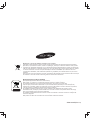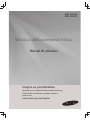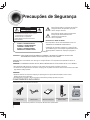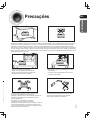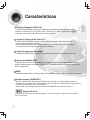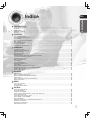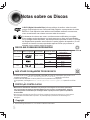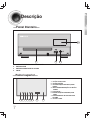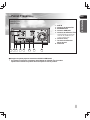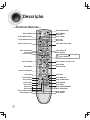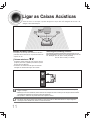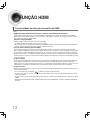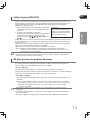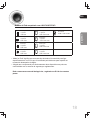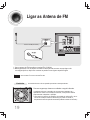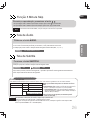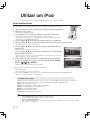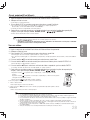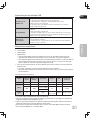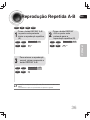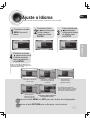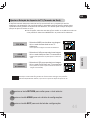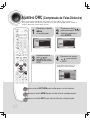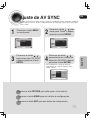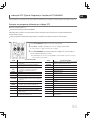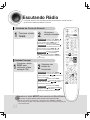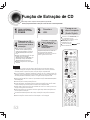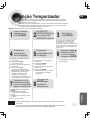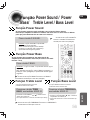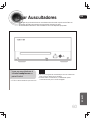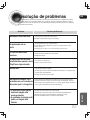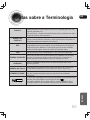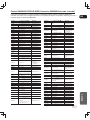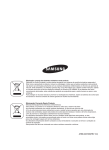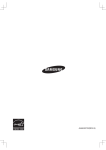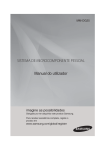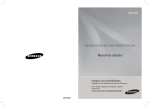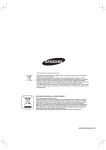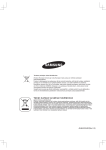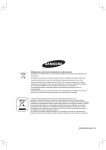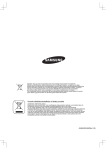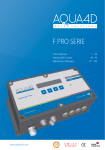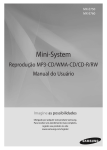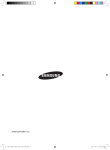Download Samsung Micro D530D manual de utilizador
Transcript
Eliminação correcta das baterias existentes neste produto (Aplicável na União Europeia e noutros países europeus com sistemas de recolha de baterias separados.). Esta marca, apresentada na bateria, manual ou embalagem, indica que as baterias existentes neste produto não devem ser eliminadas juntamente com os resíduos domésticos indiferenciados no final do seu período de vida útil. Onde existentes, os símbolos químicos Hg, Cd ou Pb indicam que a bateria contém mercúrio, cádmio ou chumbo acima dos níveis de referência indicados na Directiva CE 2006/66. Se as baterias não forem correctamente eliminadas, estas substâncias poderão ser prejudiciais para a saúde humana ou para o meio ambiente. Para proteger os recursos naturais e promover a reutilização dos materiais, separe as baterias dos outros tipos de resíduos e recicle-as através do sistema gratuito de recolha local de baterias. Eliminação Correcta Deste Produto (Resíduo de Equipamentos Eléctricos e Electrónicos) Este símbolo, no produto ou na respectiva literatura, indica que o mesmo não deve ser eliminado juntamente com outros resíduos domésticos, no final do seu ciclo de vida. A fim de evitar possíveis danos ambientais ou para a saúde humana causados por uma eliminação de resíduos não controlada, separe este produto de outros tipos de resíduos e recicle-o de forma responsável, a fim de promover a reutilização sustentável de recursos materiais. Os utilizadores domésticos devem obter junto do vendedor onde adquiriram este produto, ou das autoridades locais, informação pormenorizada sobre os locais e a forma como podem eliminar este artigo para uma reciclagem segura em termos ambientais. Os utilizadores empresariais devem contactar os seus fornecedores e consultar os termos e condições do contrato de aquisição. Este produto não deve ser misturado com outros resíduos comerciais a eliminar. AH68-02344D(Rev 0.0) MM-D430D MM-D530D SISTEMA DE MICROCOMPONENTE PESSOAL Manual do utilizador imagine as possibilidades Obrigado por ter adquirido este produto Samsung. Para receber assistência completa, registe o produto em www.samsung.com/register Precauções de Segurança ATENÇÃO RISQUE DE CHOC ÉLECTRIQUE. NE PAS OUVRIR PARA REDUZIR O RISCO DE CHOQUES ELÉCTRICOS, NÃO RETIRE A tampa posterior. O INTERIOR NÃO CONTÉM PEÇAS REPARÁVEIS PELO UTILIZADOR. CHAME SEMPRE ASSISTÊNCIA TÉCNICA ESPECIALIZADA CLASS 1 LASER PRODUCT KLASSE 1 LASER PRODUKT LUOKAN 1 LASER LAITE KLASS 1 LASER APPARAT PRODUCTO LASER CLASE 1 Este símbolo indica a presença de tensões perigosas dentro do aparelho que pode causar choque eléctrico. Este símbolo alerta sobre a presença de instruções de funcionamento e de manutenção importantes sobre o aparelho. PRODUTO A LASER CLASSE 1 Este reprodutor de CD está classificado como um PRODUTO A LASER DE CATEGORIA 1. A utilização de controlos, ajustes ou a execução de procedimentos que não estejam especificados neste manual poderá resultar em exposição perigosa à radiação. CUIDADO : RAIO LASER INVISÍVEL EMITIDO QUANDO O APARELHO É ABERTO E FALHA NO TRAVAMENTO INTERNO. EVITE EXPOSIÇÃO AO RAIO LASER. PRECAUÇÃO : Para reduzir risco de fogo ou choque eléctrico, não exponha este aparelho à chuva ou humidade. CAUTION : TO PREVENT ELECTRIC SHOCK, MATCH WIDE BLADE OF PLUG TO WIDE SLOT, FULLY INSERT. • This apparatus shall always be connected to a AC outlet with a protective grounding connection. • To disconnect the apparatus from the mains, the plug must be pulled out from the mains socket, therefore the mains plug shall be readily operable. CAUTION • Apparatus shall not be exposed to dripping or splashing and no objects filled with liquids, such as vases, shall be placed on the apparatus. • The Mains plug is used as a disconnect device and shall stay readily operable at any time. COMPONENTES INCLUÍDOS Verifique em baixo os acessórios fornecidos. Cabo de vídeo Nota 1 Antena de FM Manual de Instruções Controlo remoto / Pilhas (tamanho AAA) • Os acessórios poderão ter um aspecto diferente dos apresentados. Base de iPod Precauções POR PREPARATIVOS Certifique-se de que a alimentação eléctrica de CA na sua casa cumpre os requisitos de alimentação indicados na etiqueta de identificação localizada na parte traseira do seu leitor. Instale o leitor horizontalmente, numa base adequada (mobília) e com espaço suficiente à sua volta para ventilação (de 7,5 a 10 cm). Certifique-se de que as ranhuras de ventilação não ficam obstruídas. Não empilhe itens em cima do leitor. Não coloque o leitor em cima de amplificadores ou de outro equipamento que possa ficar quente. Antes de mover o leitor, certifique-se de que o orifício para inserção de discos está vazio. Este leitor foi concebido para uma utilização contínua. Desligar o leitor de DVDs e colocá-lo no modo de espera não desliga a alimentação eléctrica. Para desligar completamente o leitor da alimentação, retire a ficha da tomada de parede. Deverá realizar este procedimento especialmente quando não utilizar o leitor durante um longo período de tempo. Durante tempestades com relâmpagos, desligue o cabo de alimentação CA da tomada da rede eléctrica. Picos de tensão causados pelo relâmpago poderão danificar o aparelho. Não exponha o aparelho à luz solar directa ou outras fontes de calor. Isto poderá levar ao sobreaquecimento e a um mau funcionamento do aparelho. Phones Proteja o aparelho da humidade (ex. vasos) e excesso de calor (ex. lareira) ou dos equipamentos que criam campos magnéticos ou eléctricos fortes (ex. caixas acústicas). Desligue o cabo de alimentação da tomada eléctrica se o aparelho não estiver a funcionar adequadamente. Este aparelho não foi concebido para uso industrial. O aparelho foi concebido somente para uso pessoal. Condensação de humidade poderão ocorrer se o aparelho ou disco ficar em locais de baixa temperatura. Se transportar o aparelho durante o Inverno, espere aproximadamente 2 horas para que o aparelho atinja a temperatura ambiente, antes de utilizá-lo. As pilhas utilizadas neste aparelho contêm produtos químicos que são agressivos ao meio ambiente. Não coloque as pilhas no lixo doméstico. 2 Características Multi-Disc Playback & FM Tuner O MM-D430D/MM-D530D combina a comodidade da capacidade de um reprodutor multiformatos, incluindo DVD, CD, CD-MP3, CD-R, CD-RW, DivX, JPEG e DVD-R/RW, com um sofisticado sintonizador FM, USB tudo num único reprodutor. Função de Protecção de Tela da TV O MM-D430D/MM-D530D aumenta e diminui automaticamente o brilho da tela da TV após 5 minutos no modo de parada. O MM-D430D/MM-D530D muda automaticamente para o modo de economia de energia 30 minutos depois da protecção de ecrã ter sido activada. Função de poupança de energia O MM-D430D/MM-D530D desliga-se automaticamente depois de estar 30 minutos parado. Suporte de Anfitrião USB Pode desfrutar de ficheiros multimédia, como imagens, filmes e música, guardados num leitor de MP3, câmara digital ou memória USB, ligando o dispositivo de armazenamento à porta USB Micro Componente. HDMI A HDMI transmite DVDs e sinais de áudio em simultâneo e proporciona uma imagem mais nítida. Função Anynet+ (HDMI-CEC) Anynet+ é uma função que pode ser utilizada para controlar a unidade principal através da utilização de um controlo remoto de televisor Samsung, ligando o Sistema Micro Componente a um televisor SAMSUNG com um cabo HDMI. (Esta função só está disponível com televisores SAMSUNG que suportem Anynet+.) Suporte de iPod Pode desfrutar de ficheiros de música ligando o seu iPod ao Micro Componente com a base de iPod fornecida. 3 Índice POR PREPARATIVOS PREPARATIVOS Precauções de Segurança ................................................................................................................................................. 1 Precauções......................................................................................................................................................................... 2 Características.................................................................................................................................................................... 3 Notas sobre os Discos........................................................................................................................................................ 5 Descrição............................................................................................................................................................................ 7 LIGAÇÕES Ligar as Caixas Acústicas .................................................................................................................................................. 11 Ligar a saída de video ao televisor ..................................................................................................................................... 12 Função HDMI .. .................................................................................................................................................................. 13 Ligar áudio de componentes Externos ............................................................................................................................... 16 Ligar um iPod ..................................................................................................................................................................... 17 Ligar as Antena de FM . ..................................................................................................................................................... 19 Programar o Relógio ......................................................................................................................................................... 20 Verificando o Tempo Restante. .......................................................................................................................................... 21 OPERAÇÃO Reprodução do Disco ......................................................................................................................................................... 22 Reprodução de MP3/WMA-CD ......................................................................................................................................... 23 JPEG File Playback ............................................................................................................................................................ 24 Reprodução de DivX ......................................................................................................................................................... 25 Utilizar um iPod .................................................................................................................................................................. 27 Reproduzir ficheiros multimédia utilizando a função USB .................................................................................................. 29 Visualizando a Informação do Disco .................................................................................................................................. 31 Reprodução Rápida/Lenta.................................................................................................................................................. 32 Pulando Cenas/Músicas ..................................................................................................................................................... 33 Função Ângulo .. ................................................................................................................................................................ 34 Reprodução Repetida......................................................................................................................................................... 35 Reprodução Repetida A-B.................................................................................................................................................. 36 Função Zoom .................................................................................................................................................................... 37 Seleccionando o Idioma do Áudio/Legenda ...................................................................................................................... 38 Movendo-se Directamente para uma POR Cena/Música . ................................................................................................ 39 Usando o Menu do Disco ................................................................................................................................................... 40 Usar o menu de títulos ....................................................................................................................................................... 41 AJUSTES Ajuste o Idioma . ................................................................................................................................................................. 42 Ajuste o Formato do ecrã da TV......................................................................................................................................... 43 Ajuste o Parental Controls (Nível de Restrição) . ............................................................................................................... 45 Ajuste a Senha ... ............................................................................................................................................................... 46 Ajuste o DRC (Compressão de Faixa Dinâmica) .............................................................................................................. 47 Ajuste de AV SYNC ............................................................................................................................................................ 48 RÁDIO Sobre a transmissão RDS .............................................................................................................................................................................49 Escutando Rádio . .............................................................................................................................................................. 51 Pré-configurando Estações ............................................................................................................................................... 52 OUTROS Função de Extração de CD ............................................................................................................................................... 53 Função Temporizador . ...................................................................................................................................................... 54 Cancelar o Temporizador . ................................................................................................................................................. 55 Função Power Sound/ Power Bass / Treble Level / Bass Level ...................................................................................... 56 Função DSP/EQ Function ............................................................................................................................................... 57 Função Sleep Timer Function / Mute ................................................................................................................................ 58 Função DEMO /Função DIMMER .................................................................................................................................. 59 Ligar Auscultadores ............................................................................................................................................................ 60 Cuidados no Manuseio e no Armazenamento dos Discos ................................................................................................. 61 Resolução de problemas .................................................................................................................................................... 62 Notas sobre a Terminologia ............................................................................................................................................... 64 Especificações Técnicas .................................................................................................................................................... 65 4 Notas sobre os Discos O DVD (Digital Versatile Disc) oferece efeitos de áudio e vídeo incríveis graças à tecnologia do som Surround Dolby Digital e à compressão de vídeo MPEG-2. Pode apreciar estes efeitos com bastante realismo em sua casa, como se estivesse num cinema ou numa sala de concerto. ~ 6 1 Os sistemas de cinema em casa e os discos estão codificados por região. Estes códigos regionais devem ser iguais para que o disco seja reproduzido. Se os códigos forem diferentes, não será possível reproduzir o disco. O Código de Região deste aparelho está indicado no painel traseiro do aparelho. (O seu sistema de cinema em casa reproduzirá apenas DVDs que possuam a etiqueta com o mesmo código de região.) DISCOS QUE PODEM SER REPRODUZIDOS Tipos de disco Marca (Logótipo) Sinais Gravados Tamanho do Disco 12cm Audio + Video DVD-VIDEO 8cm VIDEO AUDIO-CD COMPACT Audio DIGITAL AUDIO DivX Audio + Video Tempo Máx. de Reprodução Aprox. 240 min (um lado) Aprox. 480 min (dois lados) Aprox. 80 min (um lado) Aprox. 160 min (dois lados) 12cm 74 min. 8cm 20 min. 12cm 74 min. 8cm 20 min. NÃO UTILIZE OS SEgUINTES TIPOS DE DISCO! • Os discos LD,CD-G, CD-I, CD-ROM, DVD-ROM e DVD-RAM não podem ser reproduzidos neste produto. Se os reproduzir, a mensagem <This disc cannot be played. Please check the disc.> aparecerá no ecrã do TV. • Os discos de DVD adquiridos no exterior podem não ser reproduzidos neste reprodutor. Se os reproduzir, a mensagem <This disc cannot be played. Please check the regional code.> aparecerá no ecrã do TV. PROTECçÃO CONTRA CóPIAS • Muitos discos de DVD estão codificados com protecção contra cópias. Por esta razão, apenas deve ligar o seu sistema de cinema em casa directamente ao seu TV e não a um videogravador. A ligação a um videogravador causará distorção na imagem devido a protecção contra cópias incorporada nos discos de DVD. • “Este item inclui tecnologia de protecção contra cópia, protegida por patentes americanas e por outros direitos de propriedade intelectual da Rovi Corporation. É proibido qualquer procedimento de desmontagem ou montagem.” Copyright © 2010 Samsung Electronics Co., Ltd. Todos os direitos reservados. 5 Formato do Disco de Gravação POR Este produto não suporta ficheiros Secure (DRM) Media. ❖ Discos CD-R • Alguns discos CD-R não podem ser reproduzidos dependendo do dispositivo de gravação de disco (Gravador de CD ou PC) e das condições do disco. • Use um CD-R de 650MB/74 minutos. Não utilize discos CD-R com mais de 700MB/80 minutos, dado que poderão não ser reproduzidos. • Alguns multimédias de CD-RW (Regraváveis) não podem ser reproduzidas. • Apenas os CD-Rs que foram devidamente "fechados" podem ser reproduzidos. Se a sessão foi fechada, mas o disco estiver aberto, não será possível reproduzir todo o disco. ❖ Discos CD-R MP3 • Apenas discos CD-R com ficheiros MP3 no formato ISO 9660 ou Joliet podem ser reproduzidos. • Nomes de ficheiros MP3 podem conter até 8 caracteres e não podem ter espaços em branco ou caracteres especiais (. / = +). • Use discos gravados com uma taxa de compressão/descompressão de dados maior do que 128Kbps. • Apenas é possível a reprodução de ficheiros com as extensões ".mp3" e ".MP3". • Apenas discos multisessão gravados consecutivamente podem ser reproduzidos. Se houver segmentos em branco no disco multisessão, o disco poderá ser reproduzido até este segmento. • Se o disco não estiver fechado, o início da reprodução levará mais tempo e nem todos os ficheiros gravados poderão ser reproduzidos. • Nos ficheiros codificados no formato Variable Bit Rate (VBR), isto é, os ficheiros codificados com taxa de bits baixa e alta (ex. 32Kbps ~ 320Kbps), o som poderá saltar durante a reprodução. • Um máximo de 500 faixas de cada CD pode ser reproduzido. • Um máximo de 300 pastas de cada CD pode ser reproduzido. ❖ Discos CD-R JPEG • Apenas ficheiros com a extensão "jpg" podem ser reproduzidos. • Se o disco não estiver fechado, o início da reprodução levará mais tempo e nem todos os ficheiros gravados serão reproduzidos. • Apenas discos CD-R com ficheiros JPEG no formato ISO 9660 ou Joliet podem ser reproduzidos. • Os nomes de ficheiros JPEG podem conter até 8 caracteres e não podem ter espaços em branco ou caracteres especiais (. / = +). • Apenas discos multisessão gravados consecutivamente podem ser reproduzidos. Se existirem segmentos em branco no disco multisessão, o disco poderá ser reproduzido apenas até este segmento. • Um máximo de 9.999 imagens pode ser armazenado num CD simples (single). • Quando reproduzir um CD Kodak/Fuji Picture, apenas os ficheiros JPEG da pasta de imagem poderão ser reproduzidos. • Os discos de imagens diferentes de CDs Kodak/Fuji Picture podem levar mais tempo para iniciar a reprodução ou podem não ser reproduzidos. ❖ Discos DivX DVD±R/RW e CD-R/RW • Não é suportada uma actualização de software para formatos não suportados. (Exemplo: QPEL, GMC, resolução superior a 720 x 480 píxeis, etc.) • As secções com uma quantidade elevada de quadros podem não ser reproduzidas durante a reprodução de um ficheiro DivX. ❖ Licença • ACERCA DE DIVX VIDEO: DivX® é um formato de vídeo digital criado pela DivX,Inc. Este é um dispositivo com Certifi cação DivX ofi cial que reproduz vídeo DivX. Visite www.divx.com para obter mais informações e ferramentas de software para converter os seus fi cheiros em vídeo DivX.ACERCA DE DIVX VIDEO-ON-DEMAND: Este dispositivo DivX Certifi ed® tem de ser registado para que possa reproduzir conteúdos DivX Video-on-Demand (VOD). Para gerar o código de registo, localize a secção DivX VOD no menu de confi guração do dispositivo. Aceda a vod.divx.com com este código para concluir o processo de registo e obter mais informações sobre DivX VOD. • DivX Certifi ed® to play DivX ® video • Dolby e o símbolo double-D são marcas comerciais registadas da Dolby Laboratories. • “Pat. 7,295,673; 7,460,688; 7,519,274” 6 Descrição —Painel Dianteiro— 4 1 1. 2. 3. 4. 2 3 COMPARTIMENTO DO DISCO COMPACTO ENTRADA USB ENTRADA PARA FONE DE OUVIDO VISOR —Painel superior— 1 2 3 4 5 6 7 7 8 1. BOTÃO OPEN/CLOSE 2. BOTÃO FUNÇÃO 3. BOTÕES FUNÇÃO PESQUISA (PARA BAIXO) 4. MODO DE SINCRONIZAÇÃO OU BOTÃO PARAR 5. PLAY/PAUSE 6. BOTÕES FUNÇÃO PESQUISA (PARA CIMA) 7. BOTÃO REDONDO DE CONTROLO DE VOLUME 8. BOTÃO POWER —Painel Traseiro— POR 1. AUX IN 2. Conector de Antena FM 3. ENTRADA IPOD 4. Conector HDMI OUT 5. Conector de Saída do Vídeo Liga as tomadas da entrada de vídeo da TV (“VIDEO IN ”) ao conector VIDEO OUT ” 6. Conector Scart 7. Terminais de Saída das iPod Caixas de Som 8. Ventoinha 1 2 3 4 5 6 7 8 Imagens do painel posterior baseadas no MODELO:MM-D530D • As imagens e ilustrações constantes deste Manual do Utilizador são fornecidas apenas como referência e poderão diferir da aparência real do produto. 8 PREPARATIVOS MM-D430D MM-D530D Descrição —Controlo Remoto— Botão OPEN/CLOSE Botão POWER Botão TIMER ON/OFF Botão DIMMER Botão DVD Botão TUNER Botão TIMER/CLOCK Botão AUX Botão PORT Botões número (0~9) Botão RDS SELECTION Botão CD RIPPING Botão STEP Botão CD Skip Botão VOLUME Botão SHUFFLE Botão PAUSE Botão Play Botão Stop Botão SEARCH Botão MUTE Botão TUNING /Tuning Preset Botão AUDIO Botão MENU Botão RETURN Botão Cursor/ENTER Botão INFO Botão REPEAT Botão SUBTITLE Botão DSP/EQ Botão POWER BASS Botão SLEEP Botão MO/ST Botão SLOW Botão ZOOM Botão POWER SOUND Botão REPEAT A-B 9 Botão EXIT Botão REMAIN Botão DEMO Botão TUNER MEMORY Botão TREN/BASS Botão CANCEL Botão ANGLE POR PREPARATIVOS Inserindo as Pilhas no Controlo Remoto 1 Nota Remova a tampa do compartimento de pilhas na parte de trás do controle remoto deslizando a tampa na direção da seta. 2 Insert two 1.5V AAA batteries, paying attention to the correct polarities (+ and –). 3 Replace the battery cover. Siga as precauções a seguir para evitar vazamento ou rachaduras nas pilhas: • Coloque as pilhas no controlo remoto de forma a que as polaridade (+) e (–) coincidam com as indicações do compartimento de pilhas. • Use pilhas do tipo correcto. As pilhas que parecem semelhantes podem ser diferentes na tensão. • Substitua sempre ambas as pilhas. • Não exponha as pilhas ao calor ou fogo. Faixa de Operação do Controlo Remoto O controlo remoto pode ser usado a uma distância de até aproximadamente 7 metros em linha recta. Também pode ser utilizado a um ângulo de até 30° do sensor do controlo remoto. 30 30 10 Ligar as Caixas Acústicas Antes de mover ou de instalar o produto assegure-se de que este está desligado da corrente e de desligar o cabo de alimentação. L R Posição do Home Theater Selecting the Listening Position • Coloque-o em cima de uma estante ou de uma prateleira de um armário ou na parte de baixo do suporte de TV. The listening position should be located about 2.5 to 3 times the distance of the TV's screen size away from the TV. Example: For 32" TVs 2~2.4m (6~8feet) For 55" TVs 3.5~4m (11~13feet) Colunas anteriores L R • Posicione essas caixas de som à frente da sua posição para ouvir, voltadas para dentro (cerca de 45º) em sua direção. • Posicione as caixas a fim de que os tweeters estejam na mesma altura que seu ouvido. L SPEAKERS OUT (6 ) L R R • Não deixe as crianças brincar com as colunas ou na proximidade das mesmas. A queda de uma coluna pode magoar a criança. • Mantenha a coluna de subwoofer fora do alcance das crianças de modo a evitar que as crianças insiram as mãos ou substâncias estranhas no orifício da coluna de subwoofer. • Não pendure o subwoofer na parede através do respectivo orifício. • Se colocar uma coluna perto do seu televisor a cor do ecrã pode ser distorcida devido ao campo magnético criado pela coluna. Nesse caso, afaste a coluna do televisor. 11 Ligar a saída de video ao televisor POR Certifique-se de que desliga a alimentação e desliga o cabo de alimentação antes de deslocar ou instalar a unidade. Seleccione um método de ligação de vídeo. LIGAÇÕES iPod METHOD 1 METHOD 3 (fornecida) METHOD 2 MÉTODO 1 : HDMI ....... (Melhor Qualidade) Ligue um cabo HDMI (não fornecido) à tomada HDMI OUT (Saída HDMI) na parte posterior da unidade principal e à tomada HDMI IN (Entrada HDMI) na sua televisão MÉTODO 2 : Scart ....... (Melhor Qualidade) Se o televisor estiver equipado com uma entrada SCART, ligue uma ficha Scart (não fornecida) da saída de AV OUT no painel posterior da unidade principal à tomada de entrada SCART do televisor. MÉTODO 3 : Vídeo Composto ............... (Boa Qualidade) Conecte o cabo de vídeo fornecido do local SAÍDA DE VÍDEO no painel de trás de sistema ao local de ENTRADA DE VÍDEO em sua televisão. • As resoluções disponíveis para a saída HDMI são 480p/576p, 720p,1080i/1080p.Consulte a página 15 para obter `informações sobre a configuração da resolução • Depois de efectuar a ligação de vídeo, defina a origem da entrada de vídeo do televisor de modo a corresponder à saída de vídeo respectiva (HDMI, Componente ou Composta) do Micro Componente. Consulte o manual de utilizador do televisor para obter mais informações sobre como seleccionar a origem da entrada de vídeo. • Se utilizar um cabo HDMI para ligar um televisor Samsung à unidade principal, pode controlar o Micro Componente utilizando o controlo remoto do televisor. (Esta função só está disponível com os televisores SAMSUNG que suportem Anynet+(HDMI-CEC).) significa que suporta a função Anynet+. • Se o seu televisor tiver um logótipo • Se utilizar uma ficha scart, a origem de TV activa automaticamente o modo scart. 12 FUNÇÃO HDMI Funcionalidade de detecção automática de HDMI A emissão de vídeo do leitor muda automaticamente para o modo HDMI se ligar um cabo HDMI com a alimentação ligada. • HDMI (High Definition Multimedia Interface - Interface multimédia de alta definição) HDMI é uma interface que permite a transmissão digital de dados de vídeo e áudio com apenas um Com HDMI, o Sistema Micro Componente transmite um sinal de vídeo e áudio digital e apresenta uma imagem nítida num televisor que tenha uma tomada de entrada HDMI. • Descrição da ligação HDMI Conector HDMI – suporta dados de vídeo e de áudio digital. — A HDMI emite apenas um sinal digital puro para o televisor. — Se o televisor não for compatível com HDCP (High-bandwidth Digital Content Protection - Protecção de conteúdos digitais com elevada largura de banda), surgem interferências no ecrã. • Por que razão a Samsung utiliza a HDMI? Os televisores analógicos requerem um sinal de vídeo/áudio analógico. No entanto, quando se reproduz um BD/ DVD, os dados transmitidos a um televisor são digitais. Deste modo, é necessário ter um conversor de formato digital para analógico (no Sistema de Micro Componente) ou um conversor de formato analógico para digital (no televisor). Durante esta conversão, a qualidade da imagem degrada-se devido ao ruído e à perda de sinal. A tecnologia HDMI é superior porque não requer a conversão do formato D/A (digital para analógico) e transmite um sinal digital puro entre o leitor e o televisor. • O que é a HDCP? HDCP (High-band width Digital Content Protection - Protecção de conteúdos digitais com elevada largura de banda) é um sistema que impede que o conteúdo de um BD/DVD emitido via HDMI seja copiado. Oferece uma ligação digital segura entre uma fonte de vídeo (PC, DVD. etc.) e um dispositivo de visualização (televisor, projector, etc). Os conteúdos são codificados no dispositivo fonte para impedir que sejam efectuadas cópias não autorizadas. • O que é Anynet+? Anynet+ é uma função prática que proporciona o funcionamento deste aparelho através de televisores Samsung com a funcionalidade Anynet+. significa que suporta a função Anynet+. — Se o seu televisor tiver um logótipo — Se ligar o leitor e inserir um disco, o leitor começa a reproduzir o disco e o televisor liga automaticamente e passa para o modo HDMI. — Se ligar o leitor e premir o botão Play com um disco inserido, o televisor liga automaticamente e passa para o modo HDMI. — Para obter mais informações sobre a utilização da função Anynet+(HDMI-CEC), consulte o manual de utilizador do televisor. 13 POR Utilizar Anynet+(HDMI-CEC) LIGAÇÕES Anynet+ é uma função que permite controlar outros dispositivos Samsung com o controlo remoto de um televisor Samsung. A função Anynet + pode ser utilizada ligando este Sistema Micro Componente a um televisor SAMSUNG através de um cabo HDMI. Esta função só está disponível com televisores SAMSUNG que suportam Anynet+. 1. Ligue a unidade principal do Sistema Micro Componente Com Anynet+ a um televisor Samsung com um cabo HDMI. (Consulte a Pode controlar esta unidade, ligar o página 12) televisor ou ver um filme premindo o 2. Configure a função Anynet+ no televisor. botão Play (Reproduzir) no controlo Pode controlar o Sistema Micro Componente utilizando o remoto do televisor Samsung. controlo remoto do televisor. (Botões do televisor disponíveis: botões : , , , , S,T e W,X botão, ~ ) Prima o botão Anynet+ no controlo remoto do televisor, seleccione Micro Component (Componente Micro) na opção Select Device to connect (Seleccionar dispositivo de ligação) e defina as opções de cada um dos itens seguintes. • View TV : Se a função Anynet+(HDMI-CEC) estiver ligada e seleccionar Ver TV, o Sistema Micro Componente muda automaticamente para o modo digital. • Menu on Device : Pode aceder e controlar o menu Micro Componente. • Device Operation : São apresentadas as informações de reprodução do disco no Micro Componente.Pode controlar o funcionamento do disco do Micro Componente, como o título, capitulo e alterar as legendas. • Recepção indisponível. • Quando reproduz um CD/iPod com a opção CEC ON, se desligar o televisor, o Sistema Micro Componente não se desliga automaticamente. BD Wise (apenas para produtos Samsung) Só é possível seleccionar a utilização do menu BD Wise se o Micro Componente estiver ligado a um televisor Samsung que suporte BD Wise através de um cabo HDMI. • O que é o BD Wise? O BD Wise ajusta automaticamente os produtos Samsung compatíveis com BD Wise, seleccionando as definições ideais para ambos. Esta função só é activada se os produtos Samsung compatíveis com BD Wise estiverem ligados entre si por um cabo HDMI. • Para utilizar o BD Wise 1. Utilize um cabo HDMI para ligar o Micro Componente a um televisor Samsung compatível com BD Wise. 2. Defina os menus BD Wise do Micro Componente e do televisor Samsung para On (Ligado). — Tal irá optimizar a qualidade da imagem em função do conteúdo (No disco, DVD, etc.) que pretende reproduzir. — Optimizará ainda a qualidade da imagem entre o Micro Componente e o televisor Samsung compatível com BD Wise. • IPara alterar a resolução no modo BD Wise, terá de definir primeiro o modo BD como Off (Desligado). • Se desactivar o modo BD Wise, a resolução do televisor ligado será ajustada automaticamente para o valor máximo. • Se o leitor for ligado a um dispositivo que não suporte BD Wise, o BD Wise será desactivado. 14 FUNÇÃO HDMI (continuação) O que é HDMI (High Definition Multimedia Interface)? Este dispositivo transmite o sinal de vídeo do DVD digitalmente sem o processo de conversão para o sinal analógico. Irá obter imagens digitais mais nítidas ligação o vídeo ao TV utilizando um cabo de ligação HDMI. CONFIGURAR A FUNÇÃO HDMI AUDIO (ÁUDIO HDMI) Os sinais de áudio transmitidos através do cabo HDMI podem ser ligados/desligados. 1. No modo de paragem, prima a tecla MENU . 2. Prima o botão , do cursor para seleccionar a opção <Audio> em seguida, prima o botão ENTER . 3. Prima o botão , do cursor para seleccionar a opção <HDMI AUDIO> em seguida, prima o botão ENTER . 4. Prima o botão , do cursor para seleccionar a opção <ON> ou <OFF> em seguida, prima o botãoENTER . • ON : Both video and audio signals are transmitted over the HDMI connection cable, and audio is output through your TV speakers only. OFF : o vídeo é transmitido apenas através do cabo de ligação HDMI e o áudio • é emitido apenas através das colunas do Micro Componente em casa. Prima a tecla RETURN para voltar para o nível anterior. Prima a tecla EXIT para sair do ecrã de configuração. • A configuração predefinida deste produto é HDMI AUDIO OFF (Áudio HDMI desligado). • A função HDMI AUDIO é automaticamente ajustada para 2 canais para colunas de televisão. • A função TREB/PASS/P.BASS/P.SOUND/DSP/EQ não está disponível quando a opção HDMI AUDIO está ON (Ligado). Definir a resolução de HDMI Esta função permite que o utilizador seleccione a resolução do ecrã para HDMI e saída componente. 1. No modo de paragem, prima a tecla MENU . 2. Prima o botão , do cursor para seleccionar a opção <Setup> em seguida, prima o botão ENTER . 3. Prima o botão , do cursor para seleccionar a opção <Display Setup> em seguida, prima o botão ENTER . 4. Prima o botão , do cursor para seleccionar a opção <HDMI Resolution> em seguida, prima o botão ENTER . 5. Prima o botão , ara seleccionar o idioma desejado, depois pressione a tecla ENTER. • As resoluções disponíveis para a saídae HDMI são 480p/576p, 720p, 1080i, 1080p. • A resolução da definição normal é 480p/576p e a resolução da alta definição é 720p, 1080i, 1080p. Prima a tecla RETURN para voltar para o nível anterior. Prima a tecla EXIT para sair do ecrã de configuração. 15 • Se a televisão não suporta a resolução configurada, `não poderá ver a imagem adequadamente. • Consulte o manual do utilizador da sua TV para obter `mais informações sobre como seleccionar a fonte de Entrada de Vídeo da TV. Ligar áudio de componentes externos POR Ligação a um Componente Analógico Externo Exemplo: Componentes de sinal analógico tais como um VCR, Câmara de vídeo, e TV. LIGAÇÕES (não fornecido) Cabo de áudio Se o componente analógico externo possuir somente uma Saída de Áudio, ligue o direito ou esquerdo. 1 Liga a entrada AUX In do Leitor de à saída Áudio Out na do componente analógico externo. • Certifique-se que as cores dos conectores coincidem. em AUX para seleccionar AUX. 2 Carregue • Aparece no visor AUX . 16 Ligar um iPod Pode ouvir o áudio de um iPod através da unidade principal. Para utilizar um iPod com este Micro Sistema, consulte esta página e a página 27. iPod ipod (fornecido) 1. Ligue o conector da base do iPod à ficha do iPod no Micro Sistema. 2. Prima o botão PORT no controlo remoto para seleccionar o IPOD para ouvir música. • Pode também utilizar o botão FUNC no aparelho principal. Os modos mudam da seguinte forma: DVD/CD ➞ TUNER ➞ USB ➞ IPOD➞ IPOD MUSIC ➞ AUX➞ DVD. Consoante o tipo de iPod, poderá ser necessário inserir uma das ranhuras da base, fornecidas com o iPod. (consulte a página seguinte). Regule o volume num nível moderado antes de ligar o iPod e o Micro Sistema. Quando a unidade está ligada e liga um iPod, a unidade irá carregar a bateria do iPod. É necessário ter a saída de VÍDEO ligada ao televisor para visualizar o vídeo do iPod. iPod (fornecido) 17 POR Modelos de iPod compatíveis com o MM-D430D/D530D iPod touch 3ª geração 4GB 8GB 1ª geração 8GB 16GB 32GB iPod nano iPod touch 4ª geração 8GB 16GB 2ª geração iPod nano iPod touch 5ª geração 3ª geração 8GB 16GB 8GB 32GB 64GB iPod nano iPod touch 6ª geração 4ª geração 8GB 16GB 8GB 32GB 64GB iPod classic 80GB 120GB 160GB LIGAÇÕES iPod nano 8GB 16GB 32GB “Made for iPod” significa que um acessório electrónico foi concebido para ligar especificamente a um iPod e que foi certificado pelo fabricante para respeitar as normas de desempenho da Apple. A Apple não é responsável pelo funcionamento deste dispositivo nem pela sua conformidade com as normas de segurança e regulamentos. iPod é uma marca comercial da Apple Inc., registada nos E.U.A e/ou noutros países. 18 Ligar as Antena de FM Antena de FM (fornecido) 1. Ligue a antena de FM fornecida ao terminal FM COAXIAL. 2. Mova ligeiramente o fio da antena em todas as direcções até encontrar uma posição onde a recepção seja boa, depois fixe a antena na parede ou em alguma superfície rígida. Nota • Esta unidade não recebe transmissões AM. Ventoinha A ventoinha fornece ar frio ao aparelho para evitar o sobreaquecimento. Para sua segurança, observe os cuidados a seguir indicados. • Certifique-se de que o aparelho se encontra bem ventilado. Se o aparelho não estiver com ventilação suficiente, a temperatura interna pode aumentar e danificar o aparelho. • Não obstrua os orifícios de ventilação do ventilador de refrigeração. (Se os orifícios de ventilação estiverem obstruídos por jornais ou tecidos, a temperatura interna do aparelho aumentará podendo resultar em incêndio.) 19 Programar o Relógio POR Para cada passo, dispõe de alguns segundos para programar as opções requeridas. Se exceder este tempo, deverá iniciar novamente. 2 Carregue duas vezes em TIMER/ CLOCK. LIGAÇÕES 1 Ligue o sistema carregando no botão POWER. • É apresentado CLOCK (RELÓGIO) 3 Carregue em ENTER. A hora pisca. 4 Quando a hora correcta é apresentada, carregar ENTER. • Aumente as horas : • Diminua as horas : • Aumente os minutos : • Diminua os minutos : 5 Quando as horas correctas forem apresentadas, carregue em ENTER. • É apresentado "TIMER (TEMPORIZADOR)" no visor. • As horas actuais estão agora programadas. Nota • Pode visualizar as horas, mesmoquando está a utilizar outrafunção, carregando uma vez em TIMER/CLOCK (TEMPORIZADOR/RELÓGIO). •Pode também utilizar substituição dos botões no painel anterior em no passo 3,4. 20 Verificando o Tempo Restante CD DVD 1 Pressione a tecla REMAIN. 1 MP3 Pressione a tecla REMAIN. • Para verificar o tempo total e o tempo restante de um título ou capítulo que está sendo reproduzido. Sempre que o botão REMAIN é premido a hora é apresentada da seguinte forma: TITLE REMAIN TIME CHAPTER REMAIN TIME ELAPSED TIME 21 Se carregar no botão REMAIN, ◆ é apresentado o tempo restante. Para cancelar esta função, carregue novamente no botão REMAIN. Reprodução do Disco 1 Nota Pressione o botão OPEN/CLOSE para abrir a bandeja do disco. Insira um disco. • Insira um disco de modo a que o rótulo do disco fique voltado para cima. OPERAÇÃO 2 3 POR Pressione o botão OPEN/CLOSE para fechar a bandeja do disco. • Dependendo do conteúdo do disco, o ecrã inicial aparecerá diferente. • Dependendo do modo de gravação, alguns CDs MP3/WMA não poderão ser reproduzidos. • O índice dos CDs MP3/WMA varia de acordo com o formato da faixa MP3/WMA gravado no disco. •Nos discos mistos, a ordem de reprodução é a seguinte:MP3/WMA DIVX JPEG. • Nos discos CD, pode premir os botões numéricos para seleccionar a faixa. Se premir os botões numéricos após 3 segundos, a reprodução inicia-se automaticamente. • Áudio DTS não é aceito. • Áudio DVD Audio Disc não é aceito. Para parar a reprodução, prima o botão STOP durante a mesma. • Se o botão for pressionado uma vez, é apresentada a indicação <PRESS PLAY> (Prima o botão PLAY) e a posição em que a reprodução foi parada é armazenada na memória. Se o botão PLAY ( ) for pressionado, a reprodução continua a partir da posição em que foi parada. (Esta função apenas funciona com DVDs.) • Se o botão for pressionado duas vezes, é apresentada a indicação <STOP> (Parado) e, se o botão PLAY ( ) for pressionado em seguida, a reprodução começa desde o início. Para pausar temporariamente a reprodução, prima o botãoPAUSE durante a mesma. • Para continuar a reprodução, prima o botão PLAY ( ) novamente. 22 Reprodução de CD MP3/WMA 1 Carregue o disco MP3/WMA. • o ecrã do menu MP3/WMA aparecerá e a reprodução será iniciada. • A aparência do menu depende do disco MP3/WMA. • Não podem ser reproduzidos ficheiros WMA-DRM. 3 Para mudar o álbum, use as teclas para seleccionar outro álbum e depois pressione a tecla ENTER. 2 Utilize as teclas para seleccionar o álbum e depois pressione a tecla ENTER. • Utilize faixa. 4 para seleccionar a Pressione a tecla STOP para parar a reprodução. • Para seleccionar outro álbum e faixa, repita os passos 2 e 3 acima. Nota 23 • Dependendo do modo de gravação, alguns CDs MP3/WMA não poderão ser reproduzidos. • O índice dos CDs MP3/WMA varia de acordo com o formato da faixa MP3/WMA gravado no disco. Reprodução de Arquivos JPEG JPEG POR As imagens captadas com uma câmara digital ou com uma câmara de vídeo, ou os ficheiros JPEG num PC, podem ser guardados num CD e, em seguida, serem reproduzidos neste leitor de DVD. Função Girar/Inverter Prima as tecla Premir o botão Premir o botão , , , durante a reprodução. , roda a imagem para a direita. , roda a imagem para a esquerda. , apresenta a imagem anterior. Premir o botão , apresenta a imagem seguinte. OPERAÇÃO Premir o botão Função de reprodução de Apresentação Prima o botão INFO durante a reprodução e, em seguida, prima o botão INFO ou os botões cursores , para seleccionar a velocidade da apresentação. A velocidade de reprodução muda do seguinte modo: SLIDE SHOW SPEED Normal SLIDE SHOW SPEED Slow SLIDE SHOW SPEED Fast 24 Reprodução de DivX Avanço/Retrocesso Rápido Durante a reprodução, pressione a tecla • Avança para o próximo arquivo sempre que a tecla pressionada, quando há mais de dois arquivos no disco. é • Volta para o arquivo anterior sempre que a tecla é pressionada,quando há mais de dois arquivos no disco. 2 files in the disk. Reprodução Rápida Pressione o botão . • De cada vez que prime cada botão, a velocidade de reprodução irá mudar da forma seguinte: • Para retomar a reprodução normal, carregue no botão PLAY ( 25 ). Função 5 Minute Skip POR Durante a reprodução, pressione a tecla • A reprodução salta 5 minutos para frente sempre que a tecla • A reprodução salta 5 minutos para trás sempre que a tecla Nota é pressionada. é pressionada. • Nos ficheiros de formato MPG, a função avançar 5 minutos não é suportada. Tela de Áudio Pressione o botão ÁUDIO. AUDIO OPERAÇÃO • Se houver várias faixas de áudio em um disco, você pode alternar entre elas. • Sempre que premir o botão a selecção muda da seguinte forma:AUDIO(OFF, 1/1, 1/2 ...). CH1 DOLBY DIGITAL 5.1 CH Tela de Subtitle Pressione o botão SUBTITLE. • Sempre que premir o botão a selecção muda da seguinte forma: SUBTITLE OFF SUBTITLE KOR • Se o disco possuir somente uma legenda, o aparelho reproduzirá esta legenda automaticamente. • São suportadas até 8 idiomas de legendas. Tabela de Características do DivX Formatos DivX Suportados São utilizados ficheiros Avi para conter os dados de áudio e vídeo; estes devem ser guardados no CD no formato ISO 9660. DivX3.11 Até à última VERSION MP3 CBR : 8kbps~320kbps MPEGs que contenham DivX podem ser divididos em Vídeo e Áudio. • Compatibilidade Vídeo: Todas as versões de DivX posteriores à versão 3.11 (incluindo a mais recente 5.1) são suportadas. AC3 CBR : 32kbps~640kbps • Compatibilidade Áudio: São suportados MP3s codificados a SPEC Compatibilidade VíDEO Compatibilidade ÁUDIO WMA CBR1:Estéreo:48kbps~384kbps CBR2:Mono case:64kbps~192kbps taxas de bits de 8kbps a 320kbps, AC3s de 32kbps a 640kbps, e WMAs de 48kbps a 384kbps. • Em acréscimo, para as legendas, esta unidade suportará Formato de texto (SMI). • Ao reproduzir o disco DivX, só tocará o arquivo com a extensão AVI. Nota • Entre os formatos de áudio de DivX, o Áudio DTS não é aceito. • Ao gravar um arquivo de legenda a um CD-ROM com seu PC, certifique se gravá-lo como arquivo SMI. • Não é suportado MPEG 1 de 1 camadas (MP1). 26 Utilizar um iPod Pode desfrutar da reprodução do iPod utilizando o controlo remoto fornecido. Ouvir música(iPod) Pode reproduzir ficheiros de música guardados no leitor iPod, ligando o sistema Micro Componente. 1. Ligue o conector da base do iPod à ficha do iPod no Micro Componente. 2. Coloque o iPod na base. • O iPod liga-se automaticamente. 3. Prima o botão PORT no controlo remoto para seleccionar o modo iPod. • A mensagem "iPod Connected" é apresentada no ecrã do televisor. • Se o leitor iPod estiver ligado ao sistema Micro Componente, sempre que premir o botão PORT, comuta entre USB IPOD. 4. Prima os botões S,T no controlo remoto para seleccionar o modo iPod. 5. Prima os botões S,T no controlo remoto para seleccionar Music e prima o botão ENTER. • São apresentadas as categorias de música. 6. Prima os botões S,T para seleccionar a categoria pretendida e prima o botão ENTER. • A lista de música é apresentada no televisor. 7. Prima os botões S,T para seleccionar o ficheiro de música a reproduzir e prima o botão ENTER/PLAY. • A música começa com um novo ecrã que apresenta o título da canção, o artista, o álbum, a duração e a barra de progresso. 8. Pode utilizar o controlo remoto ou a unidade principal para controlar funções de reprodução simples, como por exemplo, PLAY, PAUSE, STOP, / , / e REPEAT. • Prima o botão STOP para voltar ao menu anterior. Para avançar para a Lista de música e seleccionar um ficheiro: 1. Prima o botão STOP. • Pára a reprodução e volta à lista de música. 2. Prima os botões S,T para seleccionar o ficheiro que pretende reproduzir e prima o botão ENTER/PLAY. • Prima o botão STOP para voltar ao menu principal. Categorias de música Informações sobre o ficheiro, incluindo o nome do artista, o nome do álbum, o título da música e o género, são apresentadas de acordo com as informações da Etiqueta ID3 no respectivo ficheiro de música. Artists : Para reproduzir por artista. Songs : Para reproduzir por ordem numérica ou alfabética Playlists : Para reproduzir por lista de reprodução. Albums : Para reproduzir por álbum. Genres : Para reproduzir por género. Composer : Para reproduzir por compositor. M Consulte a página 18 para obter a lista de iPods compatíveis. A compatibilidade depende da versão de software do seu iPod. A lista de categorias pode diferir, consoante o modelo de iPod. O que é uma etiqueta ID3? São as informações relativas a um ficheiro que estão anexas ao MP3, como o nome, artista, álbum, ano, género e comentários. 27 Ouvir música(iPod Music) POR Pode reproduzir ficheiros de música guardados no leitor iPod, ligando o sistema Micro Componente. 1. Ligue o conector da base do iPod à ficha do iPod no Micro Componente. 2. Coloque o iPod na base. • O iPod liga-se automaticamente. 3. Prima o botão PORT no controlo remoto para seleccionar o modo iPod Music. • Se o leitor iPod estiver ligado ao sistema Micro Componente, sempre que premir o botão PORT, comuta entre USB IPOD IPOD MUSIC. • O ficheiro de música é reproduzido automaticamente. 4. Pode utilizar o controlo remoto ou a unidade principal para controlar funções de reprodução simples, como por exemplo, PLAY, PAUSE, STOP, / , / e REPEAT. • Prima o botão STOP para voltar ao menu anterior. M Consulte a página 18 para obter a lista de iPods compatíveis. Ao utilizar a função de música de iPod, não é emitido qualquer sinal de vídeo. O que é o iPOD Music? iPod Music é uma função disponível para os utilizadores de iPod. Com esta função, o utilizador pode desfrutar da música no dispositivo iPod. Pode reproduzir ficheiros de vídeo guardados no leitor iPod, ligando o sistema Micro Componente. 1. Ligue o conector da base do iPod à ficha do iPod no Micro Componente. 2. Coloque o iPod na base. 3. Prima o botão PORT no controlo remoto para seleccionar o modo iPod. • A mensagem "iPod Connected" é apresentada no ecrã do televisor. • Se o leitor iPod estiver ligado ao sistema Micro Componente, sempre que premir o botão PORT, comuta entre USB IPOD. 4. Prima os botões S,T no controlo remoto para seleccionar o modo iPod. 5. Prima os botões S,T no controlo remoto para seleccionar Video e prima o botão ENTER/PLAY. • A lista de vídeos é apresentada no televisor. 6. Prima os botões S,T para seleccionar o ficheiro de vídeo a reproduzir a prima o botão ENTER. • O ficheiro de vídeo do leitor iPod será reproduzido no ecrã do televisor. 7. Pode utilizar o controlo remoto ou a unidade principal para controlar funções de reprodução simples, como por exemplo, PLAY, PAUSE, STOP, / e / . • Se premir o botão 3 segundos após a reprodução, o leitor reproduz o ficheiro anterior. Se premir o botão 3 segundos ou mais após a reprodução, o leitor irá avançar para a imagem inicial do ficheiro actual. • Prima o botão para reproduzir o ficheiro seguinte. Para avançar para a Lista de vídeo e seleccionar um ficheiro: 1. Prima o botão STOP. • Pára a reprodução e volta à lista de vídeo. 2. Prima os botões S,T para seleccionar o ficheiro que pretende reproduzir e prima o botão ENTER/PLAY. • Prima o botão STOP para voltar ao menu principal. M Consulte a página 18 para obter a lista de iPods compatíveis. A compatibilidade depende da versão de software do seu iPod. É necessário ter a saída de VÍDEO ligada ao televisor para visualizar o vídeo do iPod (Consulte a página 12). O vídeo do iPod fica disponível quando a saída de vídeo estiver composta. Caso pretenda ver um vídeo do iPod através da saída da VÍDEO, mude composto (CVBS) na origem da entrada de vídeo do televisor. Quando o ficheiro actual é reproduzido até ao fim, o ficheiro seguinte é reproduzido automaticamente. Se o iPod ligado não suportar a reprodução de vídeo, a mensagem “Cannot play video files saved on this iPod” é apresentada quando seleccionar o menu Video. Se seleccionar o modo iPod quando o HDMI Audio estiver activado, o HDMI passa automaticamente para o modo DESLIGADO. A função de repetição não está disponível durante a visualização do vídeo do iPod. 28 OPERAÇÃO Ver um vídeo Reproduzir ficheiros multimédia utilizando a função USB Pode ligar e reproduzir ficheiros a partir de dispositivos de armazenamento USB externos, como por exemplo, leitores de MP3, memórias USB, etc., utilizando a função USB do leitor. 1 2 Ligue o cabo USB. Prima o botão FUNC. na unidade principal ou o botão PORT do controlo remoto para seleccionar o modo USB. • É apresentado o ecrã USB SORTING no ecrã do televisor e o ficheiro guardado é reproduzido. Para parar a reprodução, prima o botão STOP ( Nota ). • Os ficheiros de vídeo (DivX, MPEG, etc.) são suportados. • Para prevenir a perda dos dados guardados no dispositivo USB, desligue a unidade ou mude para outro modo antes de desligar o cabo USB. • A ordem de reprodução é a seguinte:MP3/WMA DIVX JPEG. Avanço/Retrocesso Rápido Durante a reprodução, pressione a tecla • Se existir mais de um ficheiro, ao premir o botão • Se existir mais de um ficheiro, ao premir o botão . o ficheiro seguinte é seleccionado. o ficheiro anterior é seleccionado. Reprodução Rápida Para reproduzir o disco a uma velocidade superior, prima o botão ou durante a reprodução. • Sempre que carregar num dos botões, a velocidade de reprodução muda do seguinte modo: x 2 x 4 x 8 ou x 2 x 4 x 8 • Para retomar a reprodução normal, carregue no botão PLAY ( 29 ). Especificações de Anfitrião USB POR • Suporta dispositivos compatíveis com USB 1.1 ou USB 2.0. • Suporta dispositivos ligados através de um cabo USB tipo A. • Suporta dispositivos compatíveis com UMS (USB Mass Storage Device – Armazenamento de massa USB) V1.0. • Suporta dispositivos cujas unidades tenham sido formatadas com o sistema de ficheiros FAT (FAT, FAT16, FAT32). • Não suporta dispositivos que obriguem à instalação de um controlador separado no PC (Windows). • Não suporta ligação a um hub USB. • Dispositivos USB ligados através do cabo de extensão USB podem não ser reconhecidos. •Dispositivos USB que requeiram uma fonte de alimentação separada precisam de ser ligados ao leitor com a alimentação separada. • Se o dispositivo ligado tiver várias unidades (ou partições) instaladas, só será possível ligar uma unidade (ou partição). • Um dispositivo que só suporte USB 1.1 pode causar uma diferença na qualidade da imagem, consoante o dispositivo. Especificações de Anfitrião USB Incompatibilidade Limitações de funcionamento 1. Dispositivo de armazenamento USB 2. Leitor de MP3 3. Câmara digital 4. HDD amovível • São suportados HDDs amovíveis equipados com menos de 160 Gbytes. HDDs amovíveis equipados com 160 Gbytes ou mais podem não ser reconhecidos, consoante o dispositivo. • Se o dispositivo ligado não funcionar devido a uma alimentação insuficiente, é possível utilizar um cabo de alimentação separado para que funcione de forma correcta. O conector do cabo USB pode ser diferente, consoante o fabricante do dispositivo USB. 5. Leitor de cartões USB: Um leitor de cartões USB de uma ranhura e um leitor de cartões USB com várias ranhuras. • Consoante o fabricante, o leitor de cartões USB pode não ser suportado. • Se instalar vários dispositivos de memória num leitor de vários cartões, poderão surgir problemas de funcionamento. Formatos de ficheiro compatíveis Formato Nome do ficheiro Extensão do ficheiro Taxa de bits Versão Pixel Frequência de amostragem Fotografia JPG JPG .JPEG – – 640x480 – MP3 .MP3 8~320kbps – – 44.1kHz WMA .WMA V8 – 44.1kHz DivX3.11~ DivX5.1, XviD 720x480 44.1KHz~48KHz Stereo:48~384kbps Música Mono:64~192kbps Filme DivX .AVI 4Mbps • O protocolo CBI (Control/Bulk/Interrupt) não é suportado. • Não são suportadas câmaras digitais que utilizem o protocolo PTP ou que obriguem à instalação de programas adicionais quando ligadas a um PC. • Não são suportados dispositivos que utilizem o sistema de ficheiros NTFS. (Apenas é suportado o sistema de ficheiros FAT 16/32 (File Allocation Table 16/32).) • Não funciona com dispositivos activados para o protocolo Janus MTP (Media Transfer Protocol). • Não é suportado MPEG 1 de 1 camadas (MP1). 30 OPERAÇÃO Dispositivos compatíveis Visualizando a Informação do Disco Você pode visualizar as informações de reprodução do disco no ecrã da TV. Pressione o botão INFO. • Prima os botões cursores , para seleccionar o item pretendido e, em seguida, prima o botão ENTER para seleccionar o item pretendido. DVD DIVX As informações desaparecem do ecrã As informações desaparecem do ecrã • O que é um título? Um filme contido num disco DVD-VIDEO. • O que é um capítulo? Cada título de um disco de DVD está dividido em várias secções mais pequenas designadas "capítulos". • aparece no ecrã da TV! Se este símbolo aparecer no ecrã da TV enquanto as teclas estão sendo operadas, esta operação não será possível com o disco que está em reprodução. . Nota • Dependendo do disco, o visor de informação do disco aparecerá diferente. 31 Reprodução Rápida/Lenta POR Reprodução Rápida DVD CD MP3 Prima os botões duas vezes. • Sempre que carregar num dos botões durante a reprodução, a velocidade de reprodução muda do seguinte modo: DVD 16 32 32 128 128 OPERAÇÃO CD 16 MP3 • Para retomar a reprodução normal, carregue no botão PLAY ( ). Reprodução Lenta Pressione a tecla SLOW. • Cada vez que a tecla é pressionada durante a reprodução, a velocidade da reprodução muda conforme a descrição que se segue: DVD DivX • No modo de pausa ou no modo de câmara lenta, pode utilizar o botão para seleccionar a ordem seguinte: • Para retomar a reprodução normal, carregue no botão PLAY ( Nota ). • Durante a reprodução rápida de um CD ou MP3-CD, não é emitido som. • Não é emitido som durante a reprodução em câmara lenta e reprodução passo a passo. • Durante a reprodução lenta de um DIVX, a velocidade de reprodução poderá ser anormal. 32 Pulando Cenas/Músicas DVD MP3 JPEG DIVX CD Carregue de modo breve em • De cada vez que o botão é pressionado de modo breve durante a reprodução, o capítulo anterior ou o próximo, faixa, ou directoria (ficheiro) serão apresentados. DVD JPEG DIVX MP3 DVD CD DIVX Reproduzindo o DVD Quadro a Quadro Pressione a tecla STEP. • A imagem move-se um quadro para frente cada vez que a tecla é pressionada durante a reprodução. 33 Função Ângulo POR Esta função permite que a mesma cena seja vista em vários ângulos. DVD 1 Pressione a tecla ANGLE. 2 Prima os botões cursores , para seleccionar o ângulo pretendido. • Cada vez que a tecla é pressionada, o ângulo muda conforme a descrição que se segue: OPERAÇÃO Nota • A função ângulo opera somente com discos onde vários ângulos foram gravados. 34 Reprodução Repetida A reprodução repetida permite que se reproduza repetidamente um capítulo, título, faixa (música) ou directório(arquivo MP3). DVD CD MP3 DIVX Pressione o botão REPETIR. • Cada vez que a tecla é pressionada durante a reprodução, o modo de reprodução repetida muda conforme a seguir: DVD Title Chapter Off DIVX Track Folder Off MP3 CD Opções de Reprodução Repetida • Track: Reproduz repetidamente a faixaselecionada. • Folder: Reproduz repetidamente todas as faixas da pasta selecionada. • Title: Reproduz o título seleccionado repetidamente. • Chapter: Reproduz o capítulo seleccionado repetidamente. • Off: Cancela a Reprodução Repetida. • Normal (CD de áudio (CD-DA)/MP3): As faixas de um disco são reproduzidas pela ordem em que foram gravadas no disco. • Repetir faixa (CD de áudio (CD-DA)/MP3) • Repetir pasta (MP3) • Repetir tudo (CD de áudio (CD-DA)): Repete todas as faixas. • Aleatório (CD de áudio CD(CD-DA)/MP3) (Cada faixa pode ser reproduzida uma vez.) - Ao reproduzir um CD de áudio (CD-DA): A opção de reprodução aleatória reproduz as faixas do disco aleatoriamente. - Ao reproduzir um disco MP3: A opção de reprodução aleatória reproduz os ficheiros da pasta aleatoriamente. 35 Reprodução Repetida A-B DVD 1 CD MP3 DIVX Prima o botão REPEAT A-B no ponto onde pretende iniciar a reprodução repetitiva (A). DIVX Repeat A-B A- CD MP3 A-B A- 2 Prima o botão REPEAT A-B no ponto onde pretende parar a reprodução repetitiva (B). DVD DIVX Repeat A-B A-B CD MP3 A-B A-B OPERAÇÃO DVD Para retomar a reprodução normal, prima novamente o botão REPEAT A-B. 3 DVD DIVX CD MP3 POR Repeat A-B Off • A função A-B Repeat (Repetição A-B) não funciona com discos de JPEG. • O intervalo entre o ponto A e o ponto B deve ser superior a 5 segundos. 36 Função Zoom Esta função permite aumentar uma determinada área de uma imagem exibida no ecrã. Função Zoom (Ampliando o ecrã) DVD 1 DivX JPEG Pressione a tecla ZOOM. Cada vez que a tecla é pressionada, o nível de zoom muda conforme a descrição que se segue: 2 x 4 x OFF. 37 2 Pressione as teclas para ir para a área que deseja aumentar. Seleccionando o Idioma do Áudio/Legenda Função de Seleção de Idioma do Áudio DVD POR DIVX 1. Pressione a tecla INFO . 2. Prima os botões cursores , para seleccionar Audio (Áudio). 3. Prima os botões cursores , para seleccionar o idioma de áudio pretendido. OPERAÇÃO • Dependendo do número de idiomas gravados no DVD, um idioma de áudio diferente (ENGLISH, SPANISH, FRENCH, etc.) será selecionado cada vez que a tecla for pressionada. Função de Seleção de Idioma da Legenda DVD DIVX 1. Pressione a tecla INFO . 2. Prima os botões cursores , para seleccionar Subtitle (Legendas). 3. Prima os botões cursores , para seleccionar o idioma das legendas. Nota • Pode utilizar o botão AUDIO (áudio) ou SUBTITLE (legenda) do controlo remoto para seleccionar o idioma do áudio ou das legendas. • Conforme o disco, as funções de linguagem de legendas ou de áudio podem não estar disponíveis. • Quando utilize o botão AUDIO para seleccionar "DTS", não é emitido som e o ecrã do televisor apresenta o seguinte: 38 Movendo-se Directamente para uma POR Cena/Música Avançar para um título DVD DIVX 1. Pressione a tecla INFO. 2. Prima os botões cursores , para seleccionar Title (Título). 3. Prima os botões cursores , ou numéricos para seleccionar o título pretendido e, em seguida, prima o botão ENTER. Avançar para um capítuloo DVD 1. Pressione a tecla INFO. 2. Prima os botões cursores , para seleccionar Chapter (Capítulo). 3. Prima os botões cursores , ou numéricos para seleccionar o capítulo pretendido e, em seguida, prima o botão ENTER. Avançar para um ponto na reprodução DVD 1. Pressione a tecla INFO. 2. Prima os botões cursores , para seleccionar Playing Time (Tempo de reprodução). 3. Prima os botões numéricos para seleccionar o tempo de reprodução pretendido e, em seguida, prima o botão ENTER. Nota • Você pode pressionar no controlo remoto para mover directamente para o título, capítulo ou faixa desejada. • Dependendo do disco, você não poderá mover para o título ou o tempo selecionado. 39 DIVX Usando o Menu do Disco POR Você pode usar os menus para o idioma do áudio, idioma da legenda, perfil, etc. O conteúdo do menu do DVD é diferente de disco para disco. DVD 3 Prima os botões de cursor , para seleccionar o item pretendido e, em seguida, prima o botão ENTER. 2 4 Prima os botões de cursor , para avançar para o menu de títulos e, em seguida, prima o botão ENTER duas vezes OPERAÇÃO 1 Pressione o botão MENU no modo parar. Pressione as teclas para mover para “DISC MENU”, depois pressione a tecla ENTER. Pressione a tecla RETURN para voltar para o nível anterior. Pressione o botão MENU para sair da tela de configurações. Pressione o botão EXIT para sair da tela de configurações. 40 Usar o menu de títulos Para DVDs que contenham vários títulos, pode ver o título de cada filme. Dependendo do disco, esta função pode funcionar de forma diferente. DVD 1 Pressione o botão MENU no modo parar. 3 Prima os botões de cursor , para seleccionar o item pretendido e, em seguida, prima o botão ENTER. 2 Prima os botões de cursor , para avançar para o menu de títulos e, em seguida, prima o botão ENTER duas vezes. 4 Prima os botões de cursor , para avançar para o menu de títulos e, em seguida, prima o botão ENTER duas vezes Pressione o botão MENU para sair da tela de configurações. Pressione o botão EXIT para sair da tela de configurações. 41 Ajuste o Idioma POR O idioma do OSD (On-Screen Display) é definido por defeito em Inglês. 1 2 Pressione a tecla para mover para Setup e depois pressione a tecla ENTER. 3 Prima o botão de cursor , para seleccionar a configuração de idioma e, em seguida, prima o botão ENTER. OPERAÇÃO 4 Pressione o botão MENU no modo parar. Pressione as teclas para seleccionar o idioma desejado, depois pressione a tecla ENTER. • Uma vez concluída a configuração, se o idioma tiver sido definido para Inglês, será visualizado OSD em Inglês. Seleccionar o idioma do menu do leitor Seleccionar o Idioma do menu do disco (gravado no disco) Seleccionando o Idioma do Áudio (gravado no disco) * Se o idioma selecionado não estiver gravado no disco, o idioma do menu não mudará mesmo que você ajuste no idioma desejado. Seleccionando o Idioma da Legenda (gravado no disco) Selecionado o Idioma do Menu do Disco (gravado no disco) Pressione o botão MENU ou EXIT para sair da tela de configurações. Pressione a tecla RETURN para voltar para o nível anterior. 42 Ajuste o Formato do ecrã da TV Pressione o botão MENU no modo parar. 1 3 Pressione a tecla para mover para “DISPLAY Setup”, depois pressione a tecla ENTER. 2 Pressione a tecla para mover para “Setup”, depois pressione a tecla ENTER. 4 Pressione a tecla para mover para “TV Aspect”, depois pressione a tecla ENTER. • Pode seleccionar os modos “4:3 Letter Box”, “4:3 Pan&Scan” ou “16:9 Wide” para o televisor. 5 Pressione a tecla para mover para “Screen Messages”, depois pressione a tecla ENTER. • Pode seleccionar “On” (Ligado) ou “Off” (Desligado). On (Ligado): as mensagens de ecrã são apresentadas. Off (Desligado) : as mensagens de ecrã não são apresentadas. 43 POR Ajustar a Relação de Aspecto do TV (Tamanho da Ecrã) A relação do tamanho horizontal e vertical de um TV convencional é de 4:3, enquanto que dos TVs widescreen e de alta definição é de 16:9. Esta relação é chamada de relação de aspecto. Quando estiver reproduzindo DVDs gravados em tamanhos de ecrã diferentes, você deverá ajustar a relação de aspecto para que se ajuste ao monitor ou ao TV. Para TV padrão, seleccione uma das opções <4:3PS> ou <4:3LB> de acordo com a sua preferência. Seleccione <WIDE/HDTV> se possuir um TV widescreen. 16:9 Wide : Seleccione WIDE para visualizar uma imagem 16:9 no modo de ecrã cheia no seu TV widescreen. • Você apreciará a imagem no formato do widescreen. 4:3LB (4:3 Letter box) (4:3 Pan&Scan) Nota • Faixas pretas aparecerão na parte superior e inferior da ecrã. AJUSTES 4:3PS : Seleccione 4:3LB para reproduzir uma imagem 16:9 no modo letter box numa TV convencional. : Seleccione 4:3PS para reproduzir uma imagem 16:9 no modo Pan & Scan num TV convencional. • Você poderá ver apenas a parte central da as laterais da imagem 16:9 cortadas) • Desde que os discos DVD são gravados em vários formatos de imagem, eles parecerão diferentes dependendo do software, o tipo de TV e o ajuste de relação de aspecto do TV. Pressione a tecla RETURN para voltar para o nível anterior. Pressione o botão MENU para sair da tela de configurações. Pressione o botão EXIT para sair da tela de configurações. 44 Ajuste o Parental Controls (Nível de Restrição) Use esta função para restringir a reprodução de DVDs com cenas violentas ou impróprias, que você não deseja que as crianças as assistam. 1 4 Pressione o botão MENU no modo parar. Pressione as teclas , para seleccionar o nível de restrição desejada e depois pressione a tecla ENTER. • Se selecionou o Nível 6, você não poderá assisitir aos DVDs com nível 7 ou superior. • Quanto maior o nível de restrição, mais violento ou impróprio será o conteúdo do DVD. 2 Pressione a tecla para mover para “Setup” e depois pressione a tecla ENTER. 5 Introduza a senha e depois pressione a tecla ENTER. 3 Pressione a tecla para mover para ‘Parental Setup’ e depois pressione a tecla ENTER. • A senha vem ajustada da fábrica em "7890". • Uma vez concluído o ajuste, o ecrã retornará para o ecrã anterior. Nota • Esat função apenas funciona se um disco DVD possuir informação de nível de restrição. Pressione a tecla RETURN para voltar para o nível anterior. Pressione o botão MENU para sair da tela de configurações. 45 Pressione o botão EXIT para sair da tela de configurações. Ajuste a Senha POR Você pode ajustar a senha para o ajuste do Parental Control (nível de restrição). 4 Carregue nos botões de cursor , para seleccionar “Change Password” (alterar a palavra-passe) e, em seguida, carregue no botão ENTER. 2 Pressione a tecla para mover para “Setup” e depois pressione a tecla ENTER. 5 Introduza a senha e depois pressione a tecla ENTER. 3 Pressione a tecla para mover para ‘Parental Setup’ e depois pressione a tecla ENTER. AJUSTES 1 Pressione o botão MENU no modo parar. • Introduza a senha antiga, uma nova senha e confirme a senha nova. • O ajuste está completo. Pressione a tecla RETURN para voltar para o nível anterior. Pressione o botão MENU para sair da tela de configurações. Pressione o botão EXIT para sair da tela de configurações. 46 Ajuste o DRC (Compressão de Faixa Dinâmica) Esta característica equilibra a esfera entre os sons mais e menos sonoros. Você pode utilizar esta função para apreciar o som Dolby Digital quando estiver a assitir a filmes em volume baixo à noite. 1 Pressione o botão MENU no modo parar. 3 Carregue nos botões de cursor , para seleccionar “DRC” e, em seguida, carregue no botão ENTER. 2 Pressione a tecla para mover para “Audio” edepois pressione a tecla ENTER. 4 Pressione as teclas para ajustar o ‘DRC’. • Pode definir o DRC entre 0 e 8. Defina para o estado optimizado Pressione a tecla RETURN para voltar para o nível anterior. Pressione o botão MENU para sair da tela de configurações. Pressione o botão EXIT para sair da tela de configurações. 47 Ajuste de AV SYNC POR O vídeo parecerá mais lento do que o áudio se o aparelho estiver conectado a uma TV digital. Se isto ocorrer, ajuste o tempo de atraso do áudio para que este se sincronize com o vídeo. 3 Pressione as teclas para mover para “AV-SYNC” e depois pressione a tecla ENTER. 2 Pressione a tecla para mover para “Audio” e depois pressione a tecla ENTER. 4 Pressione as teclas para seleccionar o tempo de atraso do AV-SYNC e depois pressione a tecla ENTER. • Você pode ajustar o tempo de atraso de áudio entre 0 ms e 300 ms. Ajuste-o para a melhor posição. Pressione a tecla RETURN para voltar para o nível anterior. Pressione o botão MENU para sair da tela de configurações. Pressione o botão EXIT para sair da tela de configurações. 48 AJUSTES 1 Pressione o botão MENU no modo parar. SOBRE A TRANSMISSÃO RDS Utilizar o RDS (Radio Data System) na recepção de estações FM O RDS permite que as estações FM enviem um sinal adicional juntamente com os sinais normais do programa. Por exemplo, as estações enviam o nome da estação, bem como informação sobre o tipo de programa que transmitem, tal como desporto ou música, etc Se estiver sintonizado numa estação que fornece o serviço RDS, a luz do indicador RDS acende-se no visor. Descrição da função RDS • PTI (Tipo de Programa) : Mostra o tipo de programa que está a ser transmitido • PS NOME (Nome do Serviço do Programa) : Indica o nome da estação emissora e é composto por 8 caracteres. • RT (Radio Text) : Decodes the text broadcast by a station (if any) and is composed of maximum 64 characters. • CT (Tempo Relógio) : Descodifica o tempo de relógio real para a frequência FM. Algumas estações podem não transmitir informação PTI, RT ou CT, por isso esta pode não surgir em todos os casos. • TA (Informações de Tráfego) : Quando este símbolo se acende, demonstra que está a ser transmitida uma informação de tráfego. • O RDS pode não funcionar correctamente se a estação sintonizada não emitir em devidas condições o sinal RDS ou se o sinal for fraco. PARA mostrar os sinais RDS Pode ver os sinais RDS que a estação emite no visor. Prima RDS DISPLAY enquanto ouve a estação FM. • De cada vez que prime o botão, o visor muda para mostrar a seguinte informação PS NAME RT CT Frequency • PS (Program Service) : Enquanto procura, surge <PS> e então o nome da estação "será apresentado. <NO PS> é apresentado se não for enviado qualquer sinal. • RT (Rádio Texto) : enquanto procura, é apresentado <RT> e então a mensagem de texto que a estação envia é mostrada. Aparece <NO RT> se nenhum sinal for enviado. • Frequência : frequência da estação (serviço não RDS) Sobre os caracteres apresentados no visor Quando o visor mostra sinais PS ou RT, são utilizados os seguintes caracteres. • A janela do visor não consegue diferenciar maiúsculas ou minúsculas e utiliza sempre maiúsculas. • A janela do visor não consegue mostrar acentos, <A> por exemplo, pode surgir para os casos de <A>em “À, Â, Ä, Á, Å e Ã.” • Se a procura for terminada, <PS> e <RT> não surgirão no visor. 49 Indicação PTY (Tipo de Programa) e Função de PTY-SEARCH POR Uma das vantagens do serviço RDS é de que pode localizar um determinado tipo de programa dos canais predefinidos especificando códigos PTY. Procurar um programa utilizando os códigos PTY Antes de começar, lembre-se… • A procura PTY só se aplica a estações predefinidas. • Quando premir os botões no controlo remoto principal, assegure-se de que seleccionou a estação FM utilizando o controlo remoto principal. • Existe um tempo limite na elaboração dos seguintes passos. Se a definição for cancelada antes de terminar, reinicie do passo 1. 1 2 Prima PTY SEARCH enquanto ouve uma estação FM. Prima PTY - ou PTY + até aparecer no visor código PTI pretendido. • O visor indica os códigos PTY descritos à direita. 3 Prima PTY SEARCH novamente, enquanto o código PTY seleccionado no passo anterior ainda estiver no visor. • A unidade procura 15 estações predefinidas e pára quando encontra a estação seleccionada, sintonizando-a. TIPO DE PROGRAMA VISOR NEWS AFFAIRS INFO SPORT EDUCATE DRAMA CULTURE SCIENCE Notícias incluindo opiniões e reportagens anunciadas Diversos assuntos incluindo um incidente actual, documentário, discussão e análise. Informação incluindo pesos e medidas, retornos e previsões, assuntos que interessam o consumidor, informação médica, etc. Desporto Educação OTHER M Outra música – Jazz, R&B, música country WEATHER Tempo FINANCE CHILDREN SOCIAL Finanças Programas infantis Questões sociais RELIGIÃO Cultura Nacional ou cultura local incluindo problemas religiosos, ciência social, linguagem, teatro, etc. PHONE IN TELEFONES Ciência natural e tecnologia LEISURE POP M Musica Pop LIGHT M CLASSICS RELIGION Outros Discursos, programas deentretenimento, entrevista, peças cómicas e satíricas, etc. M.O.R.M TIPO DE PROGRAMA HMúsica clássica pesada – Música de orquestra, sinfonia, música de câmara e ópera Séries de representação radiofónica, etc. VARIED ROCK M VISOR Musica Rock Música contemporânea actual considerada <boa de ouvir> Música clássica leve – Música clássica e música instrumental e coral TRAVEL JAZZ Viagens Viagens Música Jazz COUNTRY Música Country NATION.M Música Nacional OLDIES Música Antiga FOLK M Música Folk DOCUMENT Documentário 50 Escutando Rádio Você pode escutar a faixa escolhida (estações de transmissão via FM) usando a operações de sintonia automática ou manual. Unidade de Controle Remoto 1 Pressione o botão TUNER. 2 Sintonize a estação desejada. Pressione o botão PARAR ( ) para selecionar PRESET e, em seguida, pressione o botão TUNING ou para selecionar a estação pré-configurada. Pressione o botão PARAR ( ) Sintonia Automática 2 para selecionar “AUTO” e, em seguida, pressione o botão TUNING ou para buscar automaticamente dentro da faixa. Pressione o botão PARAR Sintonia Manual ( ) para selecionar "MANUAL". Pressione brevemente TUNING para aumentar ou diminuir a freqüência ou pouco a pouco. Sintonia Automática 1 Unidade Principal 1 Pressione o botão FUNC. para selecionar a faixa desejada (FM). 2 Selecione uma estação de transmissão. Pressione o botão PARAR ( ) para selecionar PRESET e, em seguida, pressione o botão para selecionar a estação pré-configurada. o botão PARAR Sintonia Automática 2 Pressione ( ) para selecionar “AUTO” e, em seguida, pressione o botão para buscar automaticamente dentro da faixa. Sintonia Automática 1 Pressione o botão PARAR ( )para selecionar MANUAL e, em seguida, pressione brevemente para sintonizar uma freqüência inferior ou superior. Sintonia Manual Pressione o botão MO/ST para escutar em Mono/Stereo. (Isso somente se aplica quando estiver ouvindo uma estação de FM.) • Sempre que o botão for pressionado, o som alterna entre “STEREO” e “MONO”. • Em uma área de recepção fraca, selecione MONO, para uma transmissão transparente e sem interferências. 51 Pré-configurando Estações POR Você pode armazenar até: 15 estações de FM Exemplo: Pré-configurando a FM 89.1 na memória 1 Pressione o botão SINTONIZADOR e selecione a faixa FM. 2 Pressione ou TUNING até selecionar “89.10”. 3 Pressione o botão MEMÓRIA DO SINTONIZADOR. • Consulte o Passo 2 na página 51 para sintonizar automaticamente ou manualmente uma estação. kHz kHz kHz 5 Pressione o botão MEMÓRIA DO SINTONIZADOR. 6 Para pré-configurar outra estação, repita os passos de 2 a 5. • Se não premir “TUNER MEMORY” em 5 • Você escolher de 1 a 15. segundos, a predefinição deixa de ser apresentada e é substituída por “FM”. MO MO kHz kHz 52 RÁDIO 4 Pressione TUNING ou até o número préconfigurado. Função de Extração de CD Pode extrair um disco compacto como ficheiro MP3 no suporte USB. Esta função permite efectuar a extracção no início do disco ou da faixa pretendida. 1 4 Ligue o sistema premindo o botão POWER. Prima o botão CD RIPPING no controlo remoto para iniciar a extracção . ¡Prima este botão, até que a indicação “TRACK RIPPING” (EXTRACÇÃO DA FAIXA) seja apresentada e a função CD RIPPING (EXTRACÇÃO DO CD) tenha início. ¡Carregue sem soltar neste botão, até que a indicação “FULL CD RIPPING” (EXTRACÇÃO DO CD COMPLETO) seja apresentada e a função CD RIPPING (EXTRACÇÃO DO CD) tenha início ¡Durante a extracção do CD, não desligue o dispositivo . 2 5 Conecte a USB. Para parar a extracção, prima o botão STOP ( )e, em seguida, crie e guarde automaticamente o ficheiro MP3. Depois da extracção do CD, é criado um directório denominado “RIPPING” (EXTRACÇÃO) no dispositivo e o nome do ficheiro é igual ao nome do disco. Nota ◆ Não desconecte a USB e o Cabo AC durante a Extração de CD. Isso pode causar danos ao arquivo. Se desejar parar a Extração de CD durante a Extração de CD, você deve pressionar a tecla Parar primeiro e, depois do CD parado, você pode remover o dispositivo USB. ◆ Se você desconectou o dispositivo USB durante a Extração de CD, a unidade principal será desligada e você não poderá apagar o arquivo extraído. Nesse caso, conecte a USB no PC e faça um backup dos dados da USB no PC primeiro e, em seguida, formate o dispositivo USB. ◆ Quando a memória USB não for suficiente, é apresentada a indicação “RIPPING ERROR” (ERRO DE EXTRACÇÃO). ◆ CD-DTS não pode ser usado para Extração de CD. ◆ Com um HDD externo, uma USB de formato FAT pode receber Extração de CD, mas não NTFS. A função de Extração de CD deste produto não aceita todos os dispositivos USB. ◆ Quando utilizar a função de procura a alta velocidade de um CD ou no modo de pausa ou de paragem, a extracção do CD não funciona. ◆ Durante a Extração de CD, evite impactos. Se houver algum choque durante a Extração de CD, o processo pode ser interrompido. ◆ Ao utilizar determinados dispositivos USB, o tempo de extracção do CD poderá ser demorado. ◆ Quando a extracção de CD fica concluída ou é interrompida, o CD é recarregado 53 3 Carregue um disco compacto (Áudio Digital). Pressione o botão OPEN/CLOSE para abrir o compartimento do CD. Insira um CD e pressione o botão OPEN/CLOSEpara fechar o compartimento do CD. Use the CD selection ( to select the desired song. ) buttons Função Temporizador POR • O temporizador permite-lhe ligar ou desligar o sistema em horários específicos. • Se não desejar que o sistema continue se a ligar ou desligar automaticamente, deve cancelar o temporizador. • Antes de programar o temporizador, verifique se as horas actuais estão correctas. • Para cada passo, tem alguns segundos para programar as opções requeridas. Se exceder este tempo, deverá iniciar novamente. Exemplo: Deseja acordar com música todas as manhãs. 1 Ligue o sistema carregando no botão POWER. Prima TIMER/CLOCK (TEMPORIZADOR/RELÓGIO) três vezes e a indicação TIMER (TEMPORIZADOR) é apresentada. 2 3 Carregue no botão ENTER. • É apresentado ON TIME (HORA A LIGAR) (em vez dos símbolos equalizadoresr) durante alguns segundos, seguido por uma qualquer hora de ligação já programada; pode agora programar o temporizador hora de ligação. 4 Programe o temporizador hora de ligação. a. Programe a hora carregando em ◄ ou ► botão. b. Carregue em ENTER. • Os minutos piscam. c. Defina os minutos carregando em ◄ ou ► botão. d. Carregue em ENTER. • Aparece OFF TIME (HORA A DESLIGAR) (em vez dos símbolos equalizadores) durante alguns segundos, seguido por uma qualquer hora de desligar já programada; pode programar agora o temporizador hora de desligar. 7 Carregue em ◄ ou ► botão para seleccionar a fonte a ser reproduzida quando o sistema se ligar. 5 Programe o temporizador hora de desligar. a. Programe a hora carregando em ◄ ou ► botão. b. Carregue em ENTER. • Os minutos piscam. c. Defina os minutos carregando em ◄ ou ► botão. d. Carregue em ENTER. • É apresentado VOL 10, no qual o 10 corresponde ao volume já programado. 8 6 Carregue em ou botão para ajustar o nível do volume e carregue em ENTER. • É apresentada a fonte a ser seleccionada. Carregue em ENTER para confirmar o temporizador. Nota • A palavra “ERROR (ERRO)” é apresentada, se os tempos de ligar e desligar do temporizador forem iguais. • Se não estiver nenhum disco inserido ou dispositivo USB ligado quando selecciona a opção de DVD, USB, o aparelho muda automaticamente para “TUNER” (Sintonizador). OUTROS • TUNER (rádio): a. Carregue em ENTER. b. Seleccione uma estação présintonizada carregando em ◄ ou ►. • DVD/CD (disco compacto): Insira um disco. • USB: Conecte a USB. 54 Cancelar o Temporizador Após ter programado o temporizador, ele iniciará automaticamente tal como apresentado pela indicação TIMER (TEMPORIZADOR) no visor. Se não pretender continuar a utilizar o temporizador, deve cancelá-lo. Para cancelar o temporizador, carregar uma vez em TIMER ON/OFF (TEMPORIZADOR LIGADO/DESLIGADO). • deixará de ser visualizado. Para reiniciar o temporizador, carregar outra vez em TIMER ON/OFF (TEMPORIZADOR LIGADO/DESLIGADO). • 55 será novamente visualizado. Função Power Sound / Power POR Bass/ Treble Level / Bass Level Função Power Sound O seu sistema compacto está equipado como a função Power Sound. Esta função amplifica os baixos e melhora até duas vezes os tons altos ou baixos para que possa desfrutar de um som real e intenso. Ao extrair um CD a função P.SOUND não funcionar e o P.SOUND é automaticamente convertido para o modo “OFF” (Desligado). Prima o botão P.SOUND. Resultado: A opção “P.SOUND” é apresentada durante alguns segundos. TPara cancelar esta função, prima P.SOUND novamente e a indicação “OFF” (Desligado) é apresentada durante alguns segundos. Função Power Bass O seu sistema micro-compacto tem uma função de amplificação denominada . Esta função torna o som mais intenso e real. Prima o botão P.BASS. Resultado: A opção “P.BASS” é apresentada durante alguns segundos Para cancelar esta função, prima P.BASS novamente e a indicação “OFF” (Desligado) é apresentada durante alguns segundos. Ao extrair um CD a função P.BASS não funcionar e o P.BASS é automaticamente convertido para o modo “OFF” (Desligado). Função Treble Level A Função AGUDOS enfatiza tons altos produzindo efeitos sonoros altos. Pressione o botão TREB/ BASS, será exibido AGUD 00. A Função BAIXOS enfatiza tons baixos produzindo efeitos sonoros altos. Pressione o botão TREB/BASS, será exibido AGUD 00. • Pressione o botãoTUNING , e selecione entre BAIXO -08 a BAIXO 08. • Você pode selecionar o nível de tons baixos que deseja. Ao extrair um CD a função TREB/BASS não funcionar e o TREB/BASS é automaticamente convertido para o modo “00” . 56 OUTROS • Pressione o botãoTUNING , e selecione entre AGUD -08 a AGUD 08. • Você pode selecionar o nível de tons baixos que deseja. Função Bass Level Função DSP/EQ DSP(Digital Signal Processor) : Os modos DSP foram concebidos para simular ambientes acústicos diferentes. EQ :Pode seleccionar as opções ROCK, POP ou CLASSIC para optimizar o som do género musical que está a reproduzir. Prima o botão DSP/EQ . Sempre que premir o botão, a selecção muda da seguinte forma: PASS ➞ ROCK ➞ JAZZ ➞ POP ➞ CLASSIC ➞ DANCE ➞ PARTY ➞ HIP-HOP ➞ DNSE ➞ WIDE 3D • POP, JAZZ, ROCK : Consoante o género musical, pode seleccionar POP, JAZZ e ROCK. • CLASSIC : Seleccione este opção quando ouvir música clássica. • DANCE : Simula o som de uma discoteca com baixos vibrantes. • PARTY : Proporciona a sensação de festa. • HIP-HOP : Proporciona um som de voz nítido, como se estivesse a ouvir música HIP-HOP. • DNSE : Fornece várias defi nições de som no sentido de melhorar o tipo de música que está a ouvir. • WIDE 3D : Fornece várias defi nições de som no sentido de melhorar o tipo de música que está a ouvir • PASS : Seleccione esta opção para uma audição normal. Ao extrair um CD a função DSP/EQ não funcionar e o DSP/EQ é automaticamente convertido para o modo “PASS” . 57 Função Temporizador de Sono / Função Silêncio POR Função Temporizador de Sono Pode programar a hora a que o leitor de DVD se desligue sozinho. Carregue no SLEEP button (botão SONO) • De cada vez que o botão é premido, a selecção muda como se segue:90 MIN 60 MIN 45 MIN 30 MIN 15 MIN OFF. Para confirmar a programação do temporizador de sono, carregue no botão SLEEP. • O tempo restante antes de o leitor de DVD se desligar por si só é apresentado. • Carregar outra vez no botão irá alterar a hora de sono previamente definida. Para cancelar o temporizador de sono, carregue no botão SLEEP até que apareça OFF no visor. Função Silêncio Esta função é útil quando responder a um toque de campainha ou atender uma chamada telefónica. Carregue no MUTE button (botão SILÊNCIO) OUTROS • Aparece no visor ‘MUTE’. • Para activar a opção de silêncio, prima este botão novamente. 58 Função DEMO / DIMMER Função DEMO Carregue em DEMO . • As várias funções disponíveis estão listadas em redor do visor. • Todas estas funções estão descritas detalhadamente nesta brochura. Para instruções em como as utilizar, consulte as secções apropriadas. Função DIMMER Pode ajustar o brilho do visor na unidade principal uma vez que não irá interferir com o filme que está a ver. Carregue em DIMMER . • De cada vez que o botão é premido, o brilho muda como se segue: DIMMER ON(Dim) DIMMER OFF(Bright). Nota • Pressione qualquer botão para cancelar a função DEMO. 59 Ligar Auscultadores POR Pode ligar um par de microfones ao seu sistema micro de modo a poder ouvir música ou programas de rádio sem perturbar outras pessoas presentes na sala. Os auscultadores devem ter uma tomada de 3.5ø ou um adaptador apropriado. Ligue os auscultadores à tomada headphones no painel frontal. • Já não se utilizam altifalantes para obter som. Nota • Um uso prolongado de auscultadores com um volume alto pode provocar danos na sua audição. • Quando utilizar auscultadores, o HDMI Audio passa automaticamente para o modo Desligado. OUTROS 60 Cuidados no Manuseio e no Armazenamento dos Discos Pequenos arranhões na superfície do disco poderão reduzir a qualidade do som e da imagem ou fazer o disco saltar as músicas. Ao manusear os discos, tenha um cuidado especial para não arranhá-los. Manuseando discos Não toque o lado de reprodução do disco. Segure o disco pelas bordas de forma que os dedos não toquem na superfície do disco e deixem marcas de impressão. Não cole papel ou fita adesiva no disco. Manuseando e Armazenando Discos Quando o disco ficar com impressões digitais ou sujos, limpe-os com um pano macio umedecido numa solução de detergente neutro diluído em água. • Quando for limpar, limpe suavemente do centro para fora do disco. Nota 61 • A condensação de humidade poderá ocorrer quando o ar quente entrar em contato com as partes frias da parte do aparelho. Quando ocorrer condensação dentro do leitor, este não operará corretamente. Se a condensação ocorrer, remova o disco e deixe o leitor ligado por 1 ou 2 horas. Resolução de problemas POR Veja o quadro abaixo quando este aparelho não funcionar correctamente. Se o problema não estiver enumerado abaixo ou as instruções abaixo não o ajudarem, desligue o aparelho, desligue o cabo de alimentação CA e entre em contacto com uma Assistência Técnica Autorizada próxima ou o Samsung Electronics Service Center. Sintoma Verificação/Solução Bandeja do disco não abre. • Certifique-se de que o cabo de alimentação está conectado de modo seguro à tomada da rede eléctrica. • Desligue a alimentação e ligue-a novamente. A reprodução não se inicia. • Verifique o código de região do DVD. Discos de DVD adquiridos no exterior podem não ser reproduzidos. • CD-ROMs e DVD-ROMs não podem ser reproduzidos neste Home Theater. • Certifique-se de que o nível de restrição está correcto. O controlo remoto não funciona. • Certifique-se de que o controlo remoto está sendo utilizado dentro do ângulo e distância recomendado. • Substitua as pilhas. A reprodução não se inicia imediatamente quando a tecla Play/Pause é pressionada. • Verifique se não está utilizando discos deformados ou com rachaduras na superfície. • Limpe a superfície do disco. Não há som. • O som não é emitido durante a reprodução rápida, lenta e durante a reprodução quadro a quadro. • Verifique se as colunas estão conectadas corretamente, se os ajustes das colunas estão personalizados. • Verifique se não há danos no disco. Não aparece a imagem, não é produzido som, ou a bandeja do disco abre após 2 a 5 segundos. • O leitor de DVD foi subitamente movido de um local frio para um local aquecido? Quando se forma no interior do leitor condensação, remova o disco e deixe o leitor ligado durante 1 ou 2 horad. (Pode utilizar novamente o leitor após o desaparecimento da condensação.) • Verifique se a alimentação da TV está ligada. • Verifique se os cabos de vídeo estão conectados apropriadamente. • Verifique se o disco não está danificado, deformado ou sujo. • Disco de qualidade inferior não pode ser reproduzido. OUTROS • O disco está a girar porém nenhuma imagem está sendo produzida. • A qualidade da imagem está pobre e a imagem está trêmula. 62 Sintoma O idioma do áudio e da legenda não opera. O ecrã do menu não aparece mesmo quando a função menu é selecionada. Verificação/Solução • Esta função está disponível somente para DVDs que contêm o idioma do áudio e legendas. E, dependendo do disco, estas • Você está utilizando um disco que não contém menus. A relação de aspecto não pode ser mudada. • Você pode reproduzir DVDs de 16:9 nos modos WIDE 16:9, 4:3 LETTER BOX ou modo 4:3 PAN SCAN, porém os DVDs de 4:3 podem ser assistidos somente no formato 4:3. Veja a capa do disco do DVD e depois, seleccione a função apropriada. Não é possível sintonizar emissoras de rádio. • Verifique se as conexões da antena estão corretas. • Se o sinal de entrada da antena estiver fraco, instale uma antena externa de FM numa área de boa recepção. • O aparelho não está operando. (Exemplo: A alimentação se desliga ou ouve-se um ruído estranho.) • O Home Theater não está operando normalmente. Você esqueceu a senha para o nível de restrição. • Desligue a alimentação e mantenha pressionada a tecla STOP aparelho por mais de 5 segundos. Usando a função RESET, todos os ajustes armazenados serão apagados. Não utilize esta função a menos que seja necessário. • Enquanto a mensagem “NO DISC” aparecer no visor do aparelho, mantenha pressionada a tecla TUNING MODE/ do aparelho por mais de 5 segundos. “INITIAL” aparece no visor e todos os ajustes retornarão aos valores por defeito. • Pressione a tecla POWER. Usando a função RESET, todos os ajustes armazenados serão apagados. Não utilize a menos que seja necessário. 63 do Notas sobre a Terminologia ÂNGULO NÚMERO DO CAPÍTULO DVD PCM POR Gravadas em alguns discos de DVD existem cenas eu foram gravadas simultaneamente de vários ângulos (a mesma cena é gravada pela frente, pela esquerda, pela direita, etc). Com estes discos, o “Angle button (botão Ângulo)” pode ser utilizado para mudar o ângulo de visão de cenas específicas. Estes números são gravados em discos DVD. Um título é subdividido em muitas secções, cada uma delas é numerada, e partes específicas do vídeo podem ser pesquisadas rapidamente utilizando estes números. Um disco óptico de alta densidade nos quais foram gravadas imagens e sons de alta qualidade através de sinais digitais. Incorporando uma nova tecnologia de compressão de vídeo (MPEG-2) e tecnologia de gravação de alta densidade, um disco de DVD engloba 2 discos de 0,6 mm de espessura unidos. Uma abreviação de Pulse Code Modulation – outro nome para áudio digital. Tanto o leitor de DVD como os discos de DVD são codificados com umnúmero NÚMERO DA REGIÃO da região. Se o número da região nos discos de DVD não corresponder ao número da região do leitor de DVD, o leitor não consegue ler o disco. LEGENDAS Aparecem traduzidas no fundo do ecrã. Um disco DVD pode conter até 32 idiomas legendados. Estes números são gravados em discos DVD. Quando um disco contiver dois NÚMERO DO TÍTULO ou mais filmesm estes filmes são numerados como Título 1, Título 2, etc. NÚMERO DA FAIXA Estes números são atribuídos às faixas que são gravadas em vídeo e áudio CDs. Eles permitem especificar faixas para que possam ser localizadas rapidamente. 5.1 (ou 6) som Canal Digital Surround sound reproduzido a partir de DVDs e LDs gravados como sinais digitais (com marcação do disco ). Com melhor qualidade de som, limite dinâmico, e direccionalidade do que a tecnologia Dolby surround tradicional, pode apreciar som dinâmico e realista. OUTROS 64 Especificações Técnicas RADIO FM Relação sinal/ruído 55 dB Sensibilidade utilizável 12 dB Distorção harmónica total 0.5 % LEITOR DE CDS Capacidade 1 disc Gama de frequências 20 Hz - 20 KHz (± 1 dB) Relação sinal/ruído 90 dB (at 1 KHz) with filter Distorção 0.05 % (at 1 KHz) Separação de canais 60 dB Tamanhos de disco Diâmetro: 120 ou 80 mm. Espessura: 1,2 mm AMPLIFICADOR Saída de power Potência de saída(8 Ω) 60W/CH x2 RMS,IEC (distorção harmónica total: 10 %)(MM-D430D) Potência de saída(6 Ω) 80W/CH x2 RMS,IEC (distorção harmónica total: 10 %)(MM-D530D) Separação de canais 60 dB Relação sinal/ruído 70 dB GERAL Dimensões 230(W) x 98 (H) x 240 (D) mm Peso 1.9 kg *: Especifi cação nominal - A Samsung Electronics Co., Ltd reserva-se ao direito de alterar as especifi cações sem aviso prévio. - O peso e as dimensões indicados são aproximados. - O design e as especifi cações estão sujeitos a alterações sem aviso prévio. - Para obter informações sobre a fonte de alimentação e o consumo de energia, veja a etiqueta colada ao produto. 65 Contact SAMSUNG WORLD WIDE (Contacte a SAMSUNG em todo o mundo) If you have any questions or comments relating to Samsung products, please contact the SAMSUNG customer care centre. Se tiver alguma questão ou comentário em relação aos produtos Samsung, contacte o centro de apoio ao cliente da SAMSUNG. Region Contact Center WebSite ` North America Canada Mexico U.S.A 1-800-SAMSUNG (726-7864) 01-800-SAMSUNG (726-7864) 1-800-SAMSUNG (726-7864) www.samsung.com www.samsung.com www.samsung.com 0800-333-3733 0800-124-421 / 4004-0000 800-SAMSUNG (726-7864) 01-8000112112 0-800-507-7267 1-800-751-2676 1-800-10-7267 800-6225 1-800-299-0013 800-7919267 1-800-234-7267 00-1800-5077267 800-7267 0-800-777-08 1-800-682-3180 www.samsung.com www.samsung.com www.samsung.com www.samsung.com www.samsung.com www.samsung.com www.samsung.com www.samsung.com www.samsung.com www.samsung.com www.samsung.com www.samsung.com www.samsung.com www.samsung.com www.samsung.com 1-800-SAMSUNG (726-7864) www.samsung.com 0-800-100-5303 www.samsung.com 42 27 5755 0810 - SAMSUNG (7267864, € 0.07/min) - ` Latin America Argentine Brazil Chile Colombia Costa Rica Dominica Ecuador El Salvador Guatemala Honduras Jamaica Nicaragua Panama Peru Puerto Rico Trinidad & Tobago Venezuela ` Europe Albania Austria 02-201-24-18 Bosnia Bulgaria Croatia 05 133 1999 07001 33 11 062 SAMSUNG (062 726 7864) 800-SAMSUNG (800-726786) Samsung Zrt., česká organizační složka, Oasis Florenc, Sokolovská394/17, 180 00, Praha 8 70 70 19 70 030 - 6227 515 01 48 63 00 00 01805 - SAMSUNG (726-7864 € 0,14/Min) 06-80-SAMSUNG (726-7864) 800-SAMSUNG (726-7864) +381 0113216899 261 03 710 023 207 777 020 405 888 0900-SAMSUNG (0900-7267864) (€ 0,10/Min) 815-56 480 0 801 1SAMSUNG (172678) / 022-607-93-33 80820-SAMSUNG (726-7864) 1. 08010 SAMSUNG (72678) doar din reţeaua Romtelecom, tarif local 2. 021.206.01.10 - din orice reţea, tarif normal Czech Denmark Finland France Germany Hungary Italia Kosovo Luxemburg Macedonia Montenegro Netherlands Norway Poland Portugal Rumania www.samsung.com/ be (Dutch) www.samsung.com/ be_fr (French) www.samsung.com www.samsung.com www.samsung.com Serbia Slovakia Spain Sweden Switzerland 0848-SAMSUNG (7267864, CHF 0.08/min) U.K Eire Lithuania Latvia Estonia 0330 SAMSUNG (7267864) 0818 717100 8-800-77777 8000-7267 800-7267 Russia Georgia Armenia Azerbaijan Uzbekistan Kyrgyzstan Tadjikistan 8-800-555-55-55 8-800-555-555 0-800-05-555 088-55-55-555 8-10-800-500-55-500 (GSM: 7799) 8-10-800-500-55-500 00-800-500-55-500 8-10-800-500-55-500 Ukraine 0-800-502-000 Belarus Moldova 810-800-500-55-500 00-800-500-55-500 Kazakhstan Australia New Zealand China 1300 362 603 0800 SAMSUNG (0800 726 786) 400-810-5858 / 010-6475 1880 Hong Kong (852) 3698 4698 India Japan Malaysia www.samsung.com Philippines www.samsung.com www.samsung.com www.samsung.com - Singapore Thailand Taiwan Vietnam www.samsung.com www.samsung.com www.samsung.com www.samsung.com www.samsung.com www.samsung.com www.samsung.com www.samsung.com/ch www.samsung.com/ ch_fr/(French) www.samsung.com www.samsung.com www.samsung.com www.samsung.com www.samsung.com www.samsung.com www.samsung.com www.samsung.com www.samsung.com www.samsung.com www.samsung.ua www.samsung.com/ ua_ru - ` Asia Pacific Indonesia www.samsung.com WebSite ` CIS www.samsung.com www.samsung.com www.samsung.com www.samsung.com Contact Center 0700 Samsung (0700 726 7864) 0800-SAMSUNG (726-7864) 902-1-SAMSUNG (902 172 678) 0771 726 7864 (SAMSUNG) www.samsung.com www.samsung.com www.samsung.com www.samsung.com/hk www.samsung.com/ hk_en/ 3030 8282 / 1800 110011 / 1800 3000 8282 / 1800 266 8282 0800-112-8888 / 021-5699-7777 0120-327-527 1800-88-9999 1-800-10-SAMSUNG(726-7864) / 1-800-3-SAMSUNG(726-7864) / 1-800-8-SAMSUNG(726-7864) / 02-5805777 1800-SAMSUNG (726-7864) 1800-29-3232 / 02-689-3232 0800-329-999 1 800 588 889 www.samsung.com www.samsung.com www.samsung.com www.samsung.com 8000-4726 08000-726786 800-22273 080 100 2255 800-SAMSUNG (726-7864) 9200-21230 444 77 11 800-SAMSUNG (726-7864) www.samsung.com www.samsung.com www.samsung.com www.samsung.com www.samsung.com www.samsung.com www.samsung.com www.samsung.com 0800-SAMSUNG (726-7864) 0860-SAMSUNG (726-7864 ) www.samsung.com www.samsung.com www.samsung.com www.samsung.com www.samsung.com www.samsung.com www.samsung.com ` Middle East Bahrain Egypt Jordan Morocco Oman Saudi Arabia Turkey U.A.E ` Africa Nigeria South Africa 66 OUTROS Belgium www.samsung.com Region POR